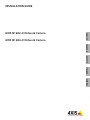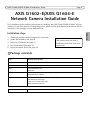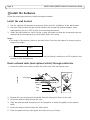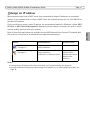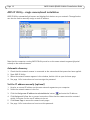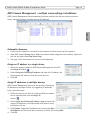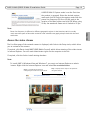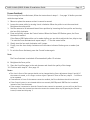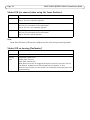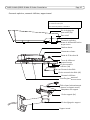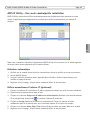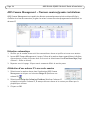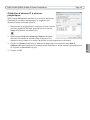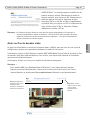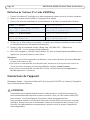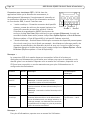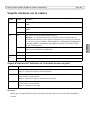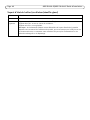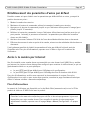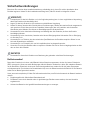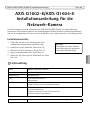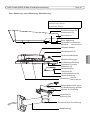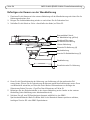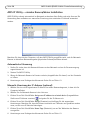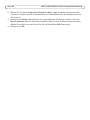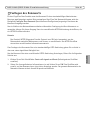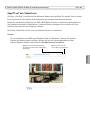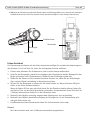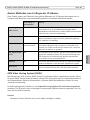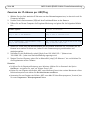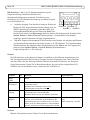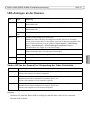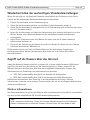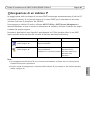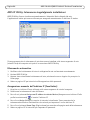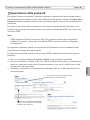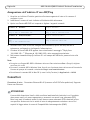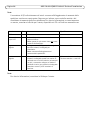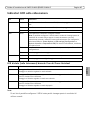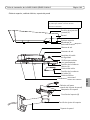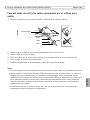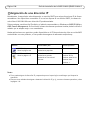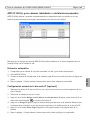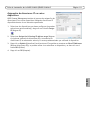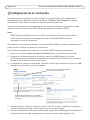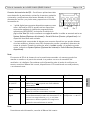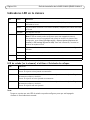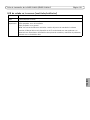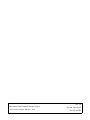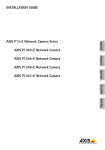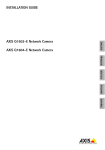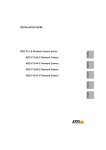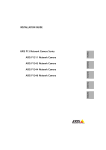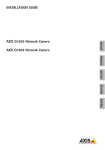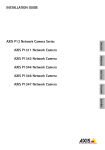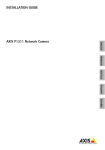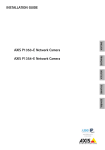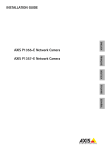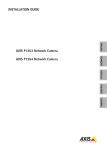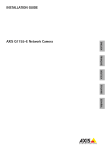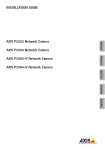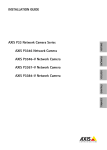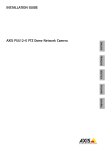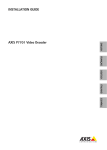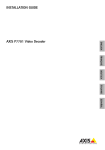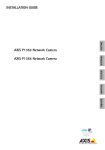Download Axis Communications Q1602-E User's Manual
Transcript
INSTALLATION GUIDE AXIS Q1604-E Network Camera ENGLISH AXIS Q1602-E Network Camera FRANÇAIS DEUTSCH ITALIANO ESPAÑOL Legal Considerations Video and audio surveillance can be prohibited by laws that vary from country to country. Check the laws in your local region before using this product for surveillance purposes. This product includes one (1) H.264 decoder license and (1) AAC decoder license. To purchase further licenses, contact your reseller. Trademark Acknowledgments Apple, Boa, Bonjour, Ethernet, Internet Explorer, Linux, Microsoft, Mozilla, Netscape Navigator, OS/2, Real, SMPTE, QuickTime, UNIX, Windows, WWW are registered trademarks of the respective holders. Java and all Java-based trademarks and logos are trademarks or registered trademarks of Sun Microsystems, Inc. in the United States and other countries. Axis Communications AB is independent of Sun Microsystems Inc. UPnP™ is a certification mark of the UPnP™ Implementers Corporation. Electromagnetic Compatibility (EMC) This equipment generates, uses and can radiate radio frequency energy and, if not installed and used in accordance with the instructions, may cause harmful interference to radio communications. However, there is no guarantee that interference will not occur in a particular installation. If this equipment does cause harmful interference to radio or television, which can be determined by turning the equipment off and on, the user is encouraged to try to correct the interference by one or more of the following measures: Re-orient or relocate the receiving antenna. Increase the separation between the equipment and the receiver. Connect the equipment to an outlet on a different circuit to the receiver. Consult your dealer or an experienced radio/TV technician for help. Shielded (STP) network cables must be used with this unit to ensure compilance with EMC standards. USA. TThis equipment has been tested and found to comply with the limits for a Class B computing device pursuant to Subpart B of Part 15 of FCC rules, which are designed to provide reasonable protection against such interference when operated in a commercial environment. Operation of this equipment in a residential area is likely to cause interference, in which case the user at his/her own expense will be required to take whatever measures may be required to correct the interference Canada. This Class B digital apparatus complies with Canadian ICES-003. Europe. This digital equipment fulfills the requirements for radiated emission according to limit B of EN55022, and the requirements for immunity according to EN55024 residential and commercial industry. Japan - This is a class B product based on the standards of Voluntary Control Council for Interference from Information Technology Equipment (VCCI). If this is used near a radio or television receiver in a domestic environment, it may cause radio interference. Install and use the equipment according to the instruction manual Australia. This electronic device meets the requirements of the Radio communications (Electromagnetic Compatibility) Standard AS/NZS CISPR22:2002. Korea Equipment Modifications This equipment must be installed and used in strict accordance with the instructions given in the user documentation. This equipment contains no user-serviceable components. Unauthorized equipment changes or modifications will invalidate all applicable regulatory certifications and approvals. Liability Every care has been taken in the preparation of this document. Please inform your local Axis office of any inaccuracies or omissions. Axis Communications AB cannot be held responsible for any technical or typographical errors and reserves the right to make changes to the product and documentation without prior notice. Axis Communications AB makes no warranty of any kind with regard to the material contained within this document, including, but not limited to, the implied warranties of merchantability and fitness for a particular purpose. Axis Communications AB shall not be liable nor responsible for incidental or consequential damages in connection with the furnishing, performance or use of this material. This product is only to be used for its intended purpose. RoHS This product complies with the European RoHS directive, 2002/95/EC. WEEE Directive The European Union has enacted a Directive 2002/96/EC on Waste Electrical and Electronic Equipment (WEEE Directive). This directive is applicable in the European Union member states. The WEEE marking on this product (see right) or its documentation indicates that the product must not be disposed of together with household waste. To prevent possible harm to human health and/or the environment, the product must be disposed of in an approved and environmentally safe recycling process. For further information on how to dispose of this product correctly, contact the product supplier, or the local authority responsible for waste disposal in your area. Business users should contact the product supplier for information on how to dispose of this product correctly. This product should not be mixed with other commercial waste. Support Should you require any technical assistance, please contact your Axis reseller. If your questions cannot be answered immediately, your reseller will forward your queries through the appropriate channels to ensure a rapid response. If you are connected to the Internet, you can: • download user documentation and firmware updates • find answers to resolved problems in the FAQ database. Search by product, category, or phrases • report problems to Axis support by logging in to your private support area. Safeguards Please read through this Installation Guide carefully before installing the product. Keep the Installation Guide for further reference. CAUTION! • • This Axis product must be used in compliance with local laws and regulations. • • • • • IMPORTANT! Battery replacement This Axis product uses a 3.0V CR2032 Lithium battery as the power supply for its internal real-time clock (RTC). Under normal conditions this battery will last for a minimum of 5 years. Low battery power affects the operation of the RTC, causing it to reset at every power-up. A log message will appear when the battery needs replacing. The battery should not be replaced unless required! If the battery does need replacing, please contact www.axis.com/techsup for assistance. • • • Danger of Explosion if battery is incorrectly replaced. Replace only with the same or equivalent battery, as recommended by the manufacturer. Dispose of used batteries according to the manufacturer's instructions. ENGLISH • • When transporting the Axis product, use the original packaging or equivalent to prevent damage to the product. Store the Axis product in a dry and ventilated environment. Avoid exposing the Axis product to vibration, shocks or heavy pressure and do not install the camera on unstable brackets, unstable or vibrating surfaces or walls, since this could cause damage to the product. Only use handtools when installing the Axis product, the use of electrical tools or excessive force could cause damage to the product. Do not use chemicals, caustic agents, or aerosol cleaners. Use a damp cloth for cleaning. Use only accessories that comply with technical specification of the product. These can be provided by Axis or a third party. Use only spare parts provided by or recommended by Axis. Do not attempt to repair the product by yourself, contact Axis or your Axis reseller for service matters. AXIS Q1602-E/AXIS Q1604-E Installation Guide Page 5 AXIS Q1602-E/AXIS Q1604-E Network Camera Installation Guide This installation guide provides instructions for installing the AXIS Q1602-E/AXIS Q1604-E on your network. For all other aspects of using the product, please see the User Manual, available on the CD included in this package, or from www.axis.com 1. 2. 3. 4. 5. Check the package contents against the list below. Install the hardware. See page 8. Assign an IP address. See page 11. Set the password. See page 14. Adjust zoom and focus. See page 16. Important! This product must be used in compliance with local laws and regulations. Package contents Item Models/variants/notes Network camera AXIS Q1602-E/AXIS Q1604-E Wall bracket Wall bracket Tools Torx T20 screwdriver Allen key CD AXIS Network Video Product CD, including product documentation, installation tools and other software Printed Materials AXIS Q1602-E/AXIS Q1604-E Installation Guide (this document) Axis Warranty Document Extra serial number label (2x) AVHS Authentication key Optional accessories See www.axis.com for information on available accessories ENGLISH Installation steps Page 6 AXIS Q1602-E/AXIS Q1604-E Installation Guide Hardware overview SD memory card slot Status LED Zoom puller Focus puller Network connector (PoE) Rear view Audio in Audio out Bottom view Power LED Network LED Control button Iris connector Power connector I/O terminal connector Product number (P/N) & Serial number (S/N) AXIS Q1602-E/AXIS Q1604-E Installation Guide Page 7 Top cover, Bottom cover, Wall bracket Product number (P/N) & Serial number (S/N). The serial number may be required during the installation. Sunshield Top cover De-humidifying membrane Do not remove! Network camera Network connector Safety wire tab Cable holes with cable gland Bottom cover screws (4x) Cable cover Cable cover screws (2x) Bottom cover Heaters Caution! May be hot Network cable (route through wall bracket) Bracket adapter Bracket screws (4x) Bracket adjustment screw Wall bracket ENGLISH Sunshield adjustment screw (2x) Page 8 AXIS Q1602-E/AXIS Q1604-E Installation Guide Install the hardware Follow the instructions below to install the network camera. Install the wall bracket 1. Use the supplied drill template to prepare a wall or pole for installation of the wall bracket. 2. Route the network cable through the wall bracket, and through the bracket adapter. Leave approximately 30 cm (11.8”) of cable for connecting the camera. 3. Install the wall bracket on a wall, ceiling, or pole and make sure that the screws and plugs are appropriate for the material (e.g. wood, metal, sheet rock, stone). Notes: • The weight of the camera is shown in the table below. Check that the material is strong enough to support this weight. Model Weight AXIS Q1602-E 3.2 kg (7.2 lb.) AXIS Q1604-E 3.2 kg (7.2 lb.) • For further technical specifications, please see the User Manual, available on the CD included in this package, or from www.axis.com Route network cable (and optional cables) through cable hole 1. Loosen the cable cover screws; detach the cable cover from the bottom cover. Cable gland Gasket Plug Cap 2. Remove the cap, the plug and the gasket from the cable gland that is to be used. 3. Route the network cable through the cap. 4. Slide the network cable through the slit on the gasket to attach the gasket to the network cable. 5. Route the network cable through the cable gland. 6. Press the gasket into the cable gland and screw the cap on firmly. AXIS Q1602-E/AXIS Q1604-E Installation Guide Page 9 Notes: • Using any other than the provided cable gland may cause water to seep in and damage the product. • Always use a shielded network cable (STP) intended for outdoor use between the Axis product and the end point and ensure that the end point is properly grounded. Installations of Axis products using a shielded network cable (STP) and a properly grounded end point have been tested to comply with industry immunity standards’ levels such as surge protection. Any other installation method will void the warranty and leave the unit at a risk. • An optional cable with a diameter of 4.0 mm - 5.5 mm should be routed through a separate cable gland (see Hardware overview). 1. Place the camera with the bottom cover on the wall bracket and tighten the bracket screws. 2. Replace the cable cover and tighten the screws. 3. Connect the cables. See Connect the cables, on page 10. Network cable (routed through wall bracket) Cable holes with cable gland Bottom cover Bracket screw (4x) Cable cover Cable cover screw (2x) Wall bracket Bracket adjustment screw 4. Loosen the bracket adjustment screw to focus the camera; focus the camera according to the instructions under Adjust zoom and focus, on page 16. See Access the video stream, on page 15 for information on how to view the video stream. 5. Attach the safety wire in the top cover to the tab in the bottom cover (see image under Hardware overview). 6. Optionally insert an SD memory card (not included) into the SDHC (Secure Digital High Capacity) card slot. A standard or high capacity SD card is required to store images locally in the camera. ENGLISH Attach camera to the wall bracket Page 10 AXIS Q1602-E/AXIS Q1604-E Installation Guide Connect the cables 1. Optionally connect external input/output devices. See I/O terminal connector, on page 20. 2. Connect the network cable to the network connector in the housing. Network cable I/O cable Bottom cover Network connector (PoE OUT, connected at delivery) Cable holes Network connector (PoE IN) LED indicator Cold Start-up Delay switch Alarm output (connected at delivery) Note: A shielded network cable (STP) must be used to protect the product against power surges. 3. Check that the status LED on the housing indicates the correct conditions. See the table on page 22 for further details. Cold Start-up Delay Switch This switch is enabled by default; ensure it remains on. The housing used in this Axis product features Arctic Temperature Control, which is enabled by setting the Cold Start-up Delay switch to I (ON). When enabled, this function controls when the camera restarts after a power cut, when temperatures are below 0 °C (32 °F); the camera is first heated to approximately 0 °C (32 °F) before it initializes. This prevents damage to camera parts that are sensitive to sub-zero temperatures. Attach top cover 1. Attach the top cover to the bottom cover. Make sure to tighten diagonally opposite bottom cover screws a few turns at a time until all are tight. Do not tighten screws completely the first time. 2. Loosen the sunshield adjustment screws and adjust the sunshield to the desired position. AXIS Q1602-E/AXIS Q1604-E Installation Guide Page 11 Assign an IP address Most networks today have a DHCP server that automatically assigns IP addresses to connected devices. If your network does not have a DHCP server the network camera will use 192.168.0.90 as the default IP address. If you would like to assign a static IP address, the recommended method in Windows is either AXIS IP Utility or AXIS Camera Management. Depending on the number of cameras you wish to install, use the method that best suits your purpose. Method Recommended for Operating system AXIS IP Utility See page 12 Single camera Small installations Windows AXIS Camera Management See page 13 Multiple cameras Large installations Installation on a different subnet Windows 2000 Windows XP Pro Windows 2003 Server Windows Vista Windows 7 Notes: • If assigning the IP address fails, check that there is no firewall blocking the operation. • For other methods of assigning or discovering the IP address, e.g. in other operating systems, see page 18. ENGLISH Both of these free applications are available on the AXIS Network Video Product CD supplied with this product, or they can be downloaded from www.axis.com/techsup Page 12 AXIS Q1602-E/AXIS Q1604-E Installation Guide AXIS IP Utility - single camera/small installation AXIS IP Utility automatically discovers and displays Axis devices on your network. The application can also be used to manually assign a static IP address. Note that the computer running AXIS IP Utility must be on the same network segment (physical subnet) as the network camera. Automatic discovery 1. 2. 3. 4. Check that the network camera is connected to the network and that power has been applied. Start AXIS IP Utility. When the network camera appears in the window, double-click to open its home page. See page 14 for instructions on how to assign the password. Set the IP address manually (optional) 1. Acquire an unused IP address on the same network segment as your computer. 2. Select the network camera in the list. 3. Click the Assign new IP address to selected device button and enter the IP address. 4. Click Assign and follow the on-screen instructions. Note that the camera must be restarted within 2 minutes for the new IP address to be set. 5. Click Home Page to access the camera’s web pages. 6. See page 14 for instructions on how to set the password. AXIS Q1602-E/AXIS Q1604-E Installation Guide Page 13 AXIS Camera Management - multiple cameras/large installations AXIS Camera Management can automatically discover multiple Axis devices, show connection status, manage firmware upgrades and set IP addresses. ENGLISH Automatic discovery 1. Check that the camera is connected to the network and that power has been applied. 2. Start AXIS Camera Management. When the network camera appears in the window, right-click the link and select Live View Home Page. 3. See page 14 for instructions on how to set the password. Assign an IP address in a single device 1. Select the network camera in AXIS Camera Management and click the Assign IP button . 2. Select Assign the following IP address and enter the IP address, the subnet mask and default router the device will use. 3. Click OK. Assign IP addresses in multiple devices AXIS Camera Management speeds up the process of assigning IP addresses to multiple devices, by suggesting IP addresses from a specified range. 1. Select the devices you wish to configure (different models can be selected) and click the Assign IP button . 2. Select Assign the following IP address range and enter the range of IP addresses, the subnet mask and default router the devices will use. 3. Click Update. Suggested IP addresses are listed under New IP Addresses and can be edited by selecting a device and clicking Edit. 4. Click OK. Page 14 AXIS Q1602-E/AXIS Q1604-E Installation Guide Set the password To gain access to the product, the password for the default administrator user root must be set. This is done in the ‘Configure Root Password’ dialog, which is displayed when the network camera is accessed for the first time. To prevent network eavesdropping when setting the root password, this can be done via an encrypted HTTPS connection, which requires an HTTPS certificate. Note: HTTPS (Hypertext Transfer Protocol over SSL) is a protocol used to encrypt the traffic between web browsers and servers. The HTTPS certificate controls the encrypted exchange of information. To set the password via a standard HTTP connection, enter it directly in the first dialog shown below. To set the password via an encrypted HTTPS connection, follow these steps: 1. Click the Create self-signed certificate button. 2. Provide the requested information and click OK. The certificate is created and the password can now be set securely. All traffic to and from the network camera is encrypted from this point on. 3. Enter a password and then re-enter it to confirm the spelling. Click OK. The password has now been configured. To create an HTTPS connection, start by clicking this button. To configure the password directly via an unencrypted connection, enter the password here. 4. To log in, enter the user name “root” in the dialog as requested. The default administrator user name root cannot be deleted. 5. Enter the password as set above, and click OK. If the password is lost, the camera must be reset to the factory default settings. See page 23. AXIS Q1602-E/AXIS Q1604-E Installation Guide Page 15 6.AXIS Q1604-E: Capture mode is set the first time the product is accessed. Select the desired capture mode and click OK. Select the capture mode with the power line frequency (50 Hz or 60 Hz) used at the location of the Axis product and click OK. When using 50 Hz, the maximum frame rate is limited to 25 fps. Note: Access the video stream The Live View page of the network camera is displayed, with links to the Setup tools, which allow you to customize the camera. If required, click Yes to install AMC (AXIS Media Control), which allows viewing of the video stream in Internet Explorer. You will need administrator rights on the computer to do this. If required, click the link to install missing decoders. Note: To install AMC in Windows Vista and Windows 7, you must run Internet Explorer as administrator. Right-click the Internet Explorer icon and select Run as administrator. Setup – Provides all the tools for configuring the camera to requirements. Help – Displays online help on all aspects of using the camera. ENGLISH Power line frequency is different in different geographic regions. In the Americas, 60 Hz is usually used; most other parts of the world use 50 Hz. Local variations may apply; always check with the local authorities. Page 16 AXIS Q1602-E/AXIS Q1604-E Installation Guide Adjust zoom and focus To adjust the zoom and focus follow these instructions: 1. 2. 3. 4. Open the product’s home page and go to Setup > Basic Setup > Focus. On the Basic tab, click Open iris. If the button is inactive, the iris is already open. If focus has been set before, click Reset to reset the back focus. Loosen the zoom and focus pullers on the lens by turning them anti-clockwise. Move the pullers to set zoom and focus and check the quality of the image in the image window. Note: If the camera is mounted so that one cannot look at the image and move the pullers at the same time, use the Focus Assistant instead. See page 17. 5. Retighten the zoom and focus pullers. 6. On the Focus page, click Fine-tune focus automatically and wait until the automatic finetuning is completed. 7. Click Enable iris. If the button is inactive, the iris has already been enabled. 8. If needed, make further adjustments on the Advanced tab. See the online help or User Manual for more information. Notes: • Set focus as precisely as possible with the focus puller or Focus Assistant before starting the automatic fine-tuning. Using the focus puller normally gives the best result. • The iris should always be opened to its maximum while focusing, which gives the smallest depth of field and thus the best conditions for correct focusing. Focus puller Control button Zoom puller Status LED AXIS Q1602-E/AXIS Q1604-E Installation Guide Page 17 Focus Assistant To focus using the Focus Assistant, follow the instructions in steps 1 - 3 on page 16 before you start with the steps below. Note: The Focus Assistant is switched off automatically after 15 minutes. 8. Retighten the focus puller. 9. Open the Live View page in the web browser and check the quality of the image. 10. Continue with steps 6 - 8 on page 16. Notes: • The view in front of the camera should not be changed during focus adjustment (steps 5 and 6). If the camera is moved, or if a finger or other object is placed in front of the lens, steps 3 - 7 will have to be repeated. • If movements in front of the camera cannot be avoided, the Focus Assistant should not be used. • If the Control button is not released within two seconds, AXIS Dynamic DNS Service is enabled instead of the Focus Assistant. • If the camera is mounted so that the Control button cannot be accessed, you can still use the Focus Assistant. Follow the instructions above but mount the camera after step 4 (pressing the Control button) instead and skip step 7. ENGLISH 1. Mount or place the camera so that it cannot be moved. 2. Loosen the zoom puller by turning it anti-clockwise. Move the puller to set the zoom level. Retighten the zoom puller. 3. Set the camera to its extreme distant-focus position by loosening the focus puller and turning the lens fully clockwise. 4. Press and quickly release the Control button. When the Status LED flashes green, the Focus Assistant is enabled. If the Status LED flashes either red or amber before you are able to adjust the lens, skip to step 7 to exit the Focus Assistant and repeat steps 3 - 7. See the notes below. 5. Gently turn the lens anti-clockwise until it stops. 6. Finally, turn the lens slowly clockwise until the status indicator flashes green or amber (not red). 7. To exit the Focus Assistant, press the Control button again. Page 18 AXIS Q1602-E/AXIS Q1604-E Installation Guide Other methods of setting the IP address The table below shows the other methods available for setting or discovering the IP address. All methods are enabled by default, and all can be disabled. Use in operating system Notes AVHS Service Connection All To connect the camera to an AVHS service, refer to the service provider’s Installation guide. For information and help to find a local AVHS Service Provider go to www.axis.com/hosting UPnP™ Windows When enabled on your computer, the camera is automatically detected and added to My Network Places/Network. Bonjour MAC OSX (10.4 or later) Applicable to browsers with support for Bonjour. Navigate to the Bonjour bookmark in your browser (e.g. Safari) and click on the link to access the camera’s web pages. AXIS Dynamic DNS Service All A free service from Axis that allows you to quickly and simply install your camera. Requires an Internet connection with no HTTP proxy. See www.axiscam.net for more information. ARP/Ping All See below. The command must be issued within 2 minutes of connecting power to the camera. DHCP Server All To view the admin pages for the network DHCP server, see the server’s own documentation. AXIS Video Hosting System (AVHS) The camera can also be connected to an AVHS service for hosted video. If you have subscribed to an AVHS service, follow the instructions in the Service Provider’s Installation Guide. For more information and help to find a local AVHS Service Provider, go to www.axis.com/hosting A Camera owner authentication key is supplied with this product. The key is associated with the camera’s unique serial number (S/N) as shown on the top of the label. Note: Save the key for future reference. AXIS Q1602-E/AXIS Q1604-E Installation Guide Page 19 Set the IP address with ARP/Ping 1. Acquire a free static IP address on the same network segment your computer is connected to. 2. Locate the serial number (S/N) on the product label on the camera. 3. Open a command prompt on your computer and enter the following commands: Windows example: arp -s <IP Address> <Serial Number> ping -l 408 -t <IP Address> arp -s 192.168.0.125 00-40-8c-18-10-00 ping -l 408 -t 192.168.0.125 UNIX/Linux/Mac syntax: UNIX/Linux/Mac example: arp -s <IP Address> <Serial Number> temp ping -s 408 <IP Address> arp -s 192.168.0.125 00:40:8c:18:10:00 temp ping -s 408 192.168.0.125 4. Check that the network cable is connected to the camera and then start/restart the camera, by disconnecting and reconnecting power. 5. Close the command prompt when you see ‘Reply from 192.168.0.125:...’ or similar. 6. In your browser, type in http://<IP address> in the Location/Address field and press Enter on your keyboard. Notes: • To open a command prompt in Windows: from the Start menu, select Run... and type cmd. Click OK. • To use the ARP command in Windows Vista, right-click the command prompt icon and select Run as administrator. • To use the ARP command on a Mac OS X, use the Terminal utility in Application > Utilities. Unit connectors Network connector - RJ-45 Ethernet connector (connected to PoE OUT at delivery). CAUTION! Due to local regulations or the environmental and electrical conditions in which the product is to be used, a shielded network cable (STP) may be appropriate or required. Network cables that are routed in outdoor environments or similar shall be shielded (STP) and intended for their specific use. Make sure that the network switch is properly grounded. See Electromagnetic Compatibility (EMC) for regulatory requirements. Power connector - 2-pin connector block used for power input (not used). Audio in - 3.5 mm input for a mono microphone, or a line-in mono signal (left channel is used from a stereo signal). Audio out - Audio output (line level) that can be connected to a public address (PA) system or an active speaker with a built-in amplifier. A stereo connector must be used for the audio out. 1 2 ENGLISH Windows syntax: Page 20 AXIS Q1602-E/AXIS Q1604-E Installation Guide SDHC memory card slot - A standard or high capacity SD memory card can be used for local recording with removable storage. SD memory card slot To insert an SD card, lift the SD card cover on the rear of the network camera, and carefully insert the SD card into its slot. To remove an SD card lift the cover and gently push the card in and release it. The SD card will back out of the slot where it can then be removed. I/O terminal connector - Used in applications for e.g. motion detection, event triggering, time lapse recording and alarm notifications. In addition to an auxiliary power and a GND pin, it provides the interface to: • • 1 digital output – For connecting external devices such as relays and LEDs. Connected devices can be activated Pin 4 Pin 2 by the VAPIX® Application Programming Interface (API), Pin 1 Pin 3 by the output buttons on the Live View page or by an Action Rule. The output will show as active (shown under System Options > Ports & Devices) if the alarm device is activated. 1 digital input – An alarm input for connecting devices that can toggle between an open and closed circuit, for example: PIRs, door/window contacts, glass break detectors. When a signal is received the state changes and the input becomes active (shown under System Options > Ports & Devices). Note: The I/O connector on the network camera is connected to the housing at delivery and will trigger an input port event to indicate a fan or heater error when activated. Please refer to the User Manual, available on the CD provided with this product, or from www.axis.com, for information on how to set up an event. AXIS Q1602-E/AXIS Q1604-E Installation Guide Page 21 Pin Notes GND 1 Ground Specifications 3.3 V DC Power 2 Can be used to power auxiliary equipment. Note: This pin can only be used as power out. Max load = 50 mA Digital Input 3 Connect to GND to activate, or leave floating (unconnected) to deactivate. Note: Connected to housing at delivery. 0 to +40 V DC Digital Output 4 Internal connection to ground when activated, floating (unconnected) when deactivated. If used with an inductive load, eg. a relay, a diode must be connected in parallel with the load, for protection against voltage transients. Max. load =100 mA Max. voltage = + 40 V DC Note: See the User Manual for more information. LED indicators on camera LED Color Network Green Steady for connection to a 100 Mbit/s network. Flashes for network activity. Amber Steady for connection to 10 Mbit/s network. Flashes for network activity. Unlit No network connection. Green Steady green for normal operation. Note: The Status LED can be configured to be unlit during normal operation, or to flash only when the camera is accessed. To configure, go to Setup > System Options > LED settings. See the online help files for more information. Amber Steady during startup, during reset to factory default or when restoring settings. Red Slow flash for failed upgrade. Green Normal operation. Amber Flashes green/amber during firmware upgrade. Status Power Indication ENGLISH Function Page 22 AXIS Q1602-E/AXIS Q1604-E Installation Guide Status LED (on camera) when using the Focus Assistant Color Indication Green Step 4: Focus Assistant is enabled Step 6: The lens is optimally adjusted Amber Step 4: The camera has been moved, or an object has been inserted in front of the lens. Exit and restart the Focus Assistant. Step 6: The lens is less optimally adjusted Red Step 4: The camera has been moved, or an object has been inserted in front of the lens. Exit and restart the Focus Assistant. Step 6: The lens is poorly adjusted Note: Note that this Status LED can be configured to be unlit during normal operation. Status LED on housing (fan/heater) Color Indication Green OK Flashing green Single flash: Heater error Double flash: Fan error Triple flash: General error Note: Alarm events will be triggered through the camera’s input port. See the User Manual, available on the CD provided with this product, or from www.axis.com Contact your Axis reseller for information about spare parts and troubleshooting. AXIS Q1602-E/AXIS Q1604-E Installation Guide Page 23 Resetting to the Factory Default settings This will reset all parameters, including the IP address and focus position, to the Factory Default settings: Accessing the camera from the Internet Once installed, your network camera is accessible on your local network (LAN). To access the camera from the Internet, network routers must be configured to allow incoming traffic, which is usually done on a specific port • HTTP port (default port 80) for viewing and configuration • RTSP port (default port 554) for viewing H.264 video streams Please refer to the documentation for your router for further instructions. For more information on this and other topics, visit the Axis Support Web at www.axis.com/techsup Further information The User Manual is available from the Axis Web site at www.axis.com or from the AXIS Network Video Product CD supplied with this product. Tip! Visit www.axis.com/techsup to check if there is updated firmware available for your network camera. To see the currently installed firmware version, see Setup > About. ENGLISH 1. Disconnect power from the camera. 2. Press and hold the control button and reconnect power. 3. Keep the control button pressed until the status indicator displays amber (this may take up to 15 seconds). 4. Release the control button. When the status indicator displays green (which can take up to 1 minute) the process is complete and the network camera has been reset. 5. Re-assign the IP address, using one of the methods described in this document. 6. Refocus the camera, using one of the methods described in this document. It is also possible to reset parameters to the original factory default settings via the web interface. For more information, please see the online help or the User Manual. Mesures de sécurité Lisez attentivement ce guide d’installation avant d’installer le produit. Conservez le guide d’installation pour une utilisation ultérieure. ATTENTION! • • • • • • • • Pour éviter d’endommager le produit Axis, utilisez l’emballage d’origine ou un emballage équivalent pour le transporter. Conservez le produit Axis dans un environnement sec et aéré. Évitez d’exposer le produit Axis à des vibrations, des chocs ou une trop forte pression et ne l’installez pas sur des supports instables, ou encore sur des surfaces ou des murs instables ou vibrants; cela risquerait de l’endommager. Utilisez uniquement des outils à main pour l’installation du produit Axis: l’utilisation d’outils électriques ou l’usage excessif de la force risquent de l’endommager. N’utilisez ni produits chimiques, ni substances caustiques, ni nettoyeurs aérosol. Utilisez un chiffon humide pour le nettoyage. N’utilisez que des accessoires conformes aux caractéristiques techniques du produit. Ceux-ci peuvent être fournis par Axis ou un fournisseur tiers. Utilisez uniquement des pièces de rechange fournies ou recommandées par Axis. Ne tentez pas de réparer le produit vous-même, contactez Axis ou votre revendeur Axis pour tout problème de maintenance. IMPORTANT! • Ce produit Axis doit être utilisé conformément aux lois et réglementations locales en vigueur. Remplacement des piles Ce produit Axis nécessite une pile au lithium CR2032 de 3V pour l’alimentation de son horloge en temps réel interne. Dans des conditions normales d’utilisation, cette pile est censée durer au moins 5ans. Si la pile est faible, le fonctionnement de l’horloge en temps réel peut être affecté et entraîner sa réinitialisation à chaque mise sous tension. Un message enregistré apparaît lorsque la pile doit être remplacée. Ne remplacez la pile que lorsque cela est nécessaire. Si la pile doit être remplacée, veuillez contacter www.axis.com/techsup pour obtenir de l’aide. • • • Le remplacement incorrect de la pile peut entraîner un risque d’explosion. Remplacez la pile par une pile identique ou équivalente uniquement, en respectant les recommandations du fabricant. Jetez les piles usagées conformément aux consignes du fabricant. AXIS Q1602-E/AXIS Q1604-E Guide d’installation Page 25 AXIS Q1602-E/AXIS Q1604-E Guide d’installation de la caméra réseau Ce guide d’installation explique comment installer l’AXIS Q1602-E/AXIS Q1604-E sur votre réseau. Pour toute autre question concernant l’utilisation du produit, reportez-vous au Manuel de l’utilisateur, que vous trouverez sur le CD joint ou sur le site www.axis.com. Procédure d’installation Important ! Ce produit doit être utilisé conformément aux lois et dispositions locales en vigueur. Contenu de l’emballage Article Modèles/variantes/remarques Caméra réseau AXIS Q1602-E/AXIS Q1604-E Support mural Support mural Outils Tournevis Torx T20 Clé Allen CD CD du produit de vidéo sur IP AXIS, comprenant la documentation, les outils d’installation et les autres logiciels Documentation imprimée AXIS Q1602-E/AXIS Q1604-E Guide d’installation (le présent document) Document de garantie d’Axis Étiquette supplémentaire reprenant le numéro de série (2x) Clé d’authentification AVHS Accessoires en option Voir www.axis.com pour en savoir plus sur les accessoires disponibles FRANÇAIS 1. Vérification du contenu de l’emballage par rapport à la liste ci-dessous. 2. Installation du matériel. Cf. page 28. 3. Attribution d’une adresse IP. Cf. page 32. 4. Configuration du mot de passe. Cf. page 36. 5. Réglage du zoom et de la mise au point. Cf. page 38. Page 26 AXIS Q1602-E/AXIS Q1604-E Guide d’installation Vue d’ensemble du matériel Logement pour carte mémoire SD Voyant d’état Commande de zoom Commande de mise au point Connecteur réseau (PoE) Vue de derrière Entrée audio Sortie audio Vue de dessous Voyant d’alimentation Voyant de réseau Bouton de commande Connecteur du diaphragme Connecteur d’alimentation Connecteur pour terminaux E/S Numéro de produit (P/N) et numéro de série (S/N) AXIS Q1602-E/AXIS Q1604-E Guide d’installation Page 27 Couvercle supérieur, couvercle inférieur, support mural Numéro de produit (P/N) et numéro de série (S/N). Le numéro de série peut être demandé pendant l’installation. Vis de réglage du pare-soleil (2x) Pare-soleil Couvercle supérieur Membrane de déshumidification Caméra réseau Connecteur réseau Patte de fil de sécurité Trous de câbles et presse-étoupe Vis du couvercle inférieur (4x) Couvercle de câble Vis du couvercle de câble (x2) Couvercle inférieur Chauffe-glace Attention! Peut être chaud. Câble réseau (acheminement à travers le support mural) Adaptateur de support Vis du support (4x) Vis de réglage du support Support mural FRANÇAIS Ne pas enlever ! Page 28 AXIS Q1602-E/AXIS Q1604-E Guide d’installation Installation du matériel Procédez comme suit pour installer la caméra réseau. Installation du support mural 1. Préparez le mur ou le poteau de montage sur lequel le support mural doit être installé à l’aide du gabarit de perçage fourni. 2. Acheminez le câble réseau en le faisant passer au travers du support mural jusqu’à l’adaptateur du support. Laissez environ 30 cm de câble pour la connexion de la caméra. 3. Fixez le support mural au mur, au plafond ou sur le poteau et assurez-vous que les vis et les fiches sont adaptées au matériau (bois, métal, carton-plâtre, pierre, etc.). Remarques : • Le poids de la caméra est précisé dans le tableau ci-dessous. Assurez-vous que le matériau soit suffisamment solide pour supporter ce poids. Modèle Poids AXIS Q1602-E 3,2 kg AXIS Q1604-E 3,2 kg • Pour plus de spécifications techniques, reportez-vous au Manuel de l’utilisateur, que vous trouverez sur le CD joint ou sur le site www.axis.com. Acheminement du câble réseau (et des câbles optionnels) à travers le trou de câbles 1. Desserrez les vis du couvercle de câble pour pouvoir le détacher du couvercle inférieur. Presse-étoupe Joint Fiche Capuchon 2. 3. 4. 5. 6. Retirez le capuchon, le bouchon et le joint du presse-étoupe à utiliser. Acheminez le câble réseau dans le capuchon. Insérez le câble réseau dans la fente du joint afin de fixer le joint au câble réseau. Acheminez le câble réseau à travers le presse-étoupe. Enfoncez le joint dans le presse-étoupe et vissez le capuchon fermement. AXIS Q1602-E/AXIS Q1604-E Guide d’installation Page 29 Remarques : • L’utilisation d’un presse-étoupe autre que celui fourni risque d’entraîner une infiltration d’eau et d’endommager le produit. • Utilisez toujours un câble réseau à paires torsadées blindé prévu pour une utilisation à l’extérieur afin de relier le produit Axis et le point terminal. Assurez-vous également que le point terminal est correctement mis à la terre. Les installations des caméras Axis à l’aide d’un câble réseau à paires torsadées blindé et du point terminal correctement mis à terre ont été soumises à des tests rigoureux, conformément aux niveaux de la norme relative à l’immunité de l’industrie, notamment la protection contre les surtensions. Toute autre méthode d’installation annule la garantie et expose le produit à des risques. • Un câble optionnel d’un diamètre de 4,0 mm - 5,5 mm devra être acheminé au travers d'un presseétoupe séparé (cf. Vue d’ensemble du matériel). Fixation de la caméra au support mural Câble réseau (acheminement à travers le support mural) Trous de câbles et presse-étoupe Couvercle inférieur Vis du support (4x) Couvercle de câble Vis du couvercle de câble (x2) Support mural Vis de réglage du support 4. Desserrez la vis de réglage du support afin de régler la mise au point de la caméra. Effectuez la mise au point conformément aux instructions sous Réglage du zoom et de la mise au point, page 38. Reportez-vous à la section Accès au flux de données vidéo, page 37 pour savoir comment visualiser les flux de données vidéo. 5. Attachez le fil de sécurité du couvercle supérieur à la patte sur le couvercle inférieur, comme illustré à la Vue d’ensemble du matériel. 6. Si vous le souhaitez, insérez une carte mémoire SD (non fournie) dans le logement de carte SDHC (Secure Digital High Capacity). Une carte SD standard ou haute capacité est requise pour stocker des images en local sur la caméra. FRANÇAIS 1. Placez la caméra avec le couvercle inférieur sur le support et serrez les vis du support. 2. Replacez le couvercle de câble, puis serrez les vis. 3. Branchement des câbles Cf. Branchement des câbles, page 30. Page 30 AXIS Q1602-E/AXIS Q1604-E Guide d’installation Branchement des câbles 1. Si vous le souhaitez, connectez des dispositifs d’entrée/de sortie externes. Cf. Connecteur pour terminaux d’E/S, page 44. 2. Connectez le câble réseau au connecteur réseau dans le boîtier. Câble réseau Câble d’E/S Couvercle inférieur Connecteur réseau (PoE OUT, livré connecté) Trous pour câbles Connecteur réseau (PoE IN) Voyant lumineux Commutateur de report de démarrage à froid Sortie d’alarme (livrée connectée) Remarque : Un câble réseau blindé (STP) doit être utilisé pour protéger l’appareil contre les surtensions. 3. Vérifiez que le voyant lumineux sur le boîtier indique les conditions correctes. Pour plus d'informations, reportez-vous au tableau de la page 46. AXIS Q1602-E/AXIS Q1604-E Guide d’installation Page 31 Commutateur de report de démarrage à froid Le commutateur est activé par défaut ; vérifiez qu’il le reste bien. Le boîtier utilisé dans ce produit Axis est doté d’un contrôle de température froide, qui s’active en mettant le commutateur de report de démarrage à froid en position I (ON). Lorsqu’elle est activée, cette fonction contrôle le moment du redémarrage de la caméra après une coupure ou celui de la baisse des températures en dessous de 0 °C ; la caméra est d’abord chauffée à environ 0 °C avant de démarrer. Cela évite d’endommager les modèles de caméras sensibles aux températures inférieures à 0 °C. Fixation du couvercle supérieur FRANÇAIS 1. Fixez le couvercle supérieur au couvercle inférieur. Assurez-vous de serrer les vis opposées en diagonale du couvercle inférieur de quelques tours jusqu’à ce qu’elles soient bien serrées. Ne serrez pas complètement les vis dès le début. 2. Desserrez les vis de réglage du pare-soleil de manière à pouvoir ajuster ce dernier et à le mettre dans la position souhaitée. Page 32 AXIS Q1602-E/AXIS Q1604-E Guide d’installation Attribution d’une adresse IP. Aujourd’hui, la plupart des réseaux comportent un serveur DHCP qui attribue automatiquement des adresses IP aux dispositifs connectés. Si vous n’avez pas de serveur DHCP sur le réseau, la caméra utilisera l’adresse IP par défaut 192.168.0.90. Si vous souhaitez affecter une adresse IP statique, sous Windows nous recommandons l’utilisation de l’application AXIS IP Utility ou de l’application AXIS Camera Management. Utilisez la méthode qui vous convient le mieux en fonction du nombre de caméras à installer. Ces deux applications gratuites sont disponibles sur le CD de la caméra vidéo réseau Axis fourni avec ce produit. Vous pouvez également les télécharger à partir du site www.axis.com/techsup. Méthode Recommandée pour Système d’exploitation AXIS IP Utility Voir page 33 Une seule caméra Petites installations Windows Logiciel AXIS Camera Management Voir page 34 Windows 2000 Plusieurs caméras Windows XP Pro Grandes installations Installation sur un autre sous-réseau Windows 2003 Server Windows Vista Windows 7 Remarques : • En cas d’échec de l’attribution de l’adresse IP, vérifiez qu’aucun pare-feu ne bloque l’opération. • Pour connaître les autres méthodes d’affectation ou de repérage de l’adresse IP, par exemple sur d’autres systèmes d’exploitation, reportez-vous à la page 41. AXIS Q1602-E/AXIS Q1604-E Guide d’installation Page 33 AXIS IP Utility – Une seule caméra/petite installation AXIS IP Utility recherche et affiche automatiquement les périphériques Axis présents sur votre réseau. L’application peut également être utilisée pour définir manuellement une adresse IP statique. FRANÇAIS Notez que l’ordinateur exécutant l’application AXIS IP Utility doit se trouver sur le même segment de réseau (sous-réseau physique) que la caméra réseau. Détection automatique 1. Vérifiez que la caméra réseau soit bien connectée au réseau et qu’elle se trouve sous tension. 2. Lancez AXIS IP Utility. 3. Lorsque l’icône de la caméra réseau apparaît dans la fenêtre, double-cliquez dessus pour accéder à la page d’accueil. 4. Reportez-vous à la page 36 pour savoir comment définir le mot de passe. Définir manuellement l’adresse IP (optionnel) 1. Trouvez une adresse IP inutilisée sur le même segment de réseau que celui de votre ordinateur. 2. Sélectionnez la caméra réseau dans la liste. 3. Cliquez sur le bouton Assign new IP address to selected device (Attribuer une nouvelle adresse IP au périphérique sélectionné) et saisissez l’adresse IP souhaitée. 4. Cliquez sur Assign (Attribuer) et suivez les instructions à l’écran. La caméra doit être redémarrée dans les 2 minutes pour que la nouvelle adresse IP soit prise en compte. 5. Cliquez sur le bouton Home Page (Page d’accueil) pour accéder aux pages Web de la caméra. 6. Reportez-vous à la page 36 pour savoir comment définir le mot de passe. Page 34 AXIS Q1602-E/AXIS Q1604-E Guide d’installation AXIS Camera Management – Plusieurs caméras/grandes installations AXIS Camera Management est capable de détecter automatiquement plusieurs dispositifs Axis, d’afficher leur état de connexion, de gérer les mises à niveau des microprogrammes et de définir les adresses IP. Détection automatique 1. Vérifiez que la caméra réseau soit bien connectée au réseau et qu’elle se trouve sous tension. 2. Lancez AXIS Camera Management. Lorsque l’icône de la caméra réseau apparaît dans la fenêtre, cliquez dessus à l’aide du bouton droit de la souris et sélectionnez Live View Home Page (Page d’accueil – Vidéo en direct). 3. Reportez-vous à la page 36 pour savoir comment définir le mot de passe. Attribution d’une adresse IP à une seule caméra 1. Sélectionnez la caméra réseau dans l’application AXIS Camera Management et cliquez sur le bouton Assign IP (Attribuer une adresse IP) . 2. Sélectionnez Assign the following IP address (Attribuer l’adresse IP suivante) et saisissez l’adresse IP, le masque de sous-réseau et le routeur par défaut que le périphérique utilisera. 3. Cliquez sur OK. AXIS Q1602-E/AXIS Q1604-E Guide d’installation Page 35 Attribution d’adresses IP à plusieurs périphériques AXIS Camera Management accélère le processus d’attribution d’adresses IP à plusieurs périphériques en suggérant des adresses IP parmi une plage spécifiée. 1. Sélectionnez les périphériques à configurer (il peut s'agir de plusieurs modèles différents), puis cliquez sur le bouton Assign IP (Attribuer une adresse IP). FRANÇAIS 2. Sélectionnez Assign the following IP address (Attribuer l’adresse IP suivante) et saisissez plage d’adresses IP, le masque de sous-réseau et le routeur par défaut que les périphériques utiliseront. 3. Cliquez sur Update (Actualiser). La adresses IP suggérées sont énumérées sous New IP Addresses (Nouvelles adresses IP) et peuvent être modifiées en sélectionnant le périphérique et en cliquant sur Edit (Mettre à jour). 4. Cliquez sur OK. Page 36 AXIS Q1602-E/AXIS Q1604-E Guide d’installation Configuration du mot de passe Pour accéder au produit, le mot de passe par défaut de l’administrateur, root, doit être configuré. Cette opération s’effectue dans la boîte de dialogue ‘Configure Root Password’ (Configurer le mot de passe root), qui s’affiche lors du premier accès à la caméra réseau. Pour éviter les écoutes électroniques lors de la configuration du mot de passe root, utilisez une connexion HTTPS cryptée faisant appel à un certificat HTTPS. Remarque : Le protocole HTTPS (Hypertext Transfer Protocol over Secure Socket Layer) est utilisé pour crypter le trafic entre les navigateurs Web et les serveurs. Le certificat HTTPS contrôle l’échange crypté des informations. Pour configurer le mot passe avec une connexion HTTP standard, saisissez directement le mot de passe dans la première boîte de dialogue représentée ci-dessous. Pour configurer le mot passe avec une connexion HTTPS cryptée, procédez comme suit : 1. Cliquez sur le bouton Create self-signed certificate (Créer un certificat autosigné). 2. Saisissez les informations demandées, puis cliquez sur OK. Le certificat est créé et le mot de passe peut maintenant être configuré en toute sécurité. Tout le trafic vers et depuis la caméra réseau est désormais crypté. 3. Saisissez un mot de passe, puis saisissez-le de nouveau pour confirmation. Cliquez sur OK. Le mot de passe est à présent configuré. Pour créer une connexion HTTPS, commencez par cliquer sur ce bouton. Pour configurer directement le mot de passe via une connexion non cryptée, saisissez le mot de passe à cet endroit. 4. Pour vous connecter, saisissez le nom d’utilisateur « root » dans la boîte de dialogue à l’invite. Le nom d’utilisateur par défaut de l’administrateur est root et il ne peut pas être supprimé. 5. Saisissez le mot de passe tel que vous venez de le configurer et cliquez sur OK. Si vous avez oublié votre mot de passe, vous devrez rétablir les paramètres d’usine par défaut de votre caméra. Reportez-vous à la page 47. AXIS Q1602-E/AXIS Q1604-E Guide d’installation Page 37 6.AXIS Q1604-E : le mode de capture est défini lors du premier accès au produit. Sélectionnez le mode de capture souhaité, puis cliquez sur OK. Sélectionnez le mode de capture ainsi que la fréquence de ligne électrique (50 Hz ou 60 Hz) utilisée à l'emplacement du produit Axis, puis cliquez sur OK. Si la fréquence de ligne utilisée est de 50 Hz, la fréquence d'image maximale est limitée à 25 ips. Remarque : La fréquence de ligne électrique varie selon les régions géographiques. En Amérique, la fréquence généralement utilisée est de 60 Hz ; elle est de 50 Hz dans la plupart des autres régions du monde. Des variations locales peuvent s'appliquer ; il est donc recommandé de toujours consulter les autorités locales. La page Live View (Vidéo en direct) de la caméra réseau s’affiche, avec des liens vers les outils de configuration, lesquels vous permettent d’adapter la caméra à vos besoins. Si nécessaire, cliquez sur Yes (Oui) pour installer AMC (AXIS Media Control) afin de visualiser le flux de données vidéo dans Internet Explorer. Pour ce faire, vous devrez être connecté à l’ordinateur avec des droits d’administrateur. Si nécessaire, cliquez sur le lien pour installer les décodeurs manquants. Remarque : Pour installer AMC sous Windows Vista et Windows 7, vous devez exécuter Internet Explorer en tant qu’administrateur. Cliquez avec le bouton droit de la souris sur l’icône Internet Explorer et sélectionnez Run as administrator (Exécuter en qu’administrateur). Setup (Configuration) : contient tous les outils nécessaires pour configurer la caméra en fonction de vos besoins. Help (Aide) : affiche l’aide en ligne sur tout ce qui a trait à l’utilisation de la caméra. FRANÇAIS Accès au flux de données vidéo Page 38 AXIS Q1602-E/AXIS Q1604-E Guide d’installation Réglage du zoom et de la mise au point Pour régler le zoom et la mise au point, procédez comme suit : 1. Ouvrez la page d’accueil du produit et sélectionnez Setup > Basic Setup > Focus (Configuration > Configuration de base > Mise au point). 2. Sous l’onglet Basic (Base), cliquez sur Open iris (Ouvrir le diaphragme). Si le bouton est inactif, le diaphragme est déjà ouvert. 3. Si la mise au point a déjà été effectuée, cliquez sur Reset (Réinitialiser) pour réinitialiser le foyer arrière. 4. Desserrez les commandes de zoom et de mise au point de l’objectif en les tournant dans le sens inverse des aiguilles d’une montre. Déplacez les commandes pour régler le zoom et la mise au point et vérifiez la qualité de l’image dans la fenêtre correspondante. Remarque : Si la caméra est montée de façon à ce qu’il soit impossible de regarder l’image et de déplacer les commandes en même temps, utilisez plutôt l’assistant de mise au point. Reportez-vous à la page 39. 5. Resserrez les commandes de zoom et de mise au point. 6. À la page Focus (Mise au point), cliquez sur Fine-tune focus automatically (Ajuster la mise au point automatiquement) jusqu’à ce que l’ajustement automatique soit terminé. 7. Cliquez sur Enable iris (Activer le diaphragme). Si le bouton est inactif, le diaphragme a déjà été activé. 8. Si nécessaire, effectuez d’autres réglages dans l’onglet Advanced (Avancé). Pour tout complément d’information, reportez-vous à l’aide en ligne ou au manuel de l’utilisateur. Remarques : • Effectuez la mise au point aussi précisément que possible à l’aide de la commande de mise au point ou de l’assistant avant de démarrer l’ajustement automatique. L’utilisation normale du dispositif de mise au point donne le meilleur résultat. AXIS Q1602-E/AXIS Q1604-E Guide d’installation Page 39 • Le diaphragme doit toujours être ouvert au maximum lors de la mise au point, ce qui offre la plus petite profondeur de champ et, par conséquent, les meilleures conditions pour une mise au point correcte. Commande de mise au point Commande de zoom Voyant d’état Assistant de mise au point Pour effectuer la mise au point en utilisant l’assistant, suivez les instructions décrites aux étapes 1 à 3 à la page 38 avant de procéder aux étapes ci-dessous. 1. Fixez la caméra ou placez-la de façon à ce qu’elle ne puisse pas bouger. 2. Desserrez la commande de zoom en la tournant dans le sens inverse des aiguilles d’une montre. Déplacez la commande pour régler le niveau du zoom. Resserrez la commande de zoom. 3. Réglez la caméra sur sa position de mise au point à distance extrême en desserrant la commande de mise au point et en tournant l’objectif au maximum dans le sens des aiguilles d’une montre. 4. Appuyez sur le bouton de commande et relâchez-le très vite. Lorsque le voyant d’état clignote en vert, l’assistant de mise au point est activé Si le voyant d’état clignote en rouge ou en orange avant que vous n’ayez pu régler l’objectif, passez à l’étape 7 pour quitter l’assistant et recommencez les étapes 3 à 7. 5. Tournez délicatement l’objectif dans le sens inverse des aiguilles d’une montre jusqu’à ce qu’il s’arrête. 6. Enfin, tournez lentement l’objectif dans le sens des aiguilles d’une montre jusqu’à ce que l’indicateur d’état clignote en vert ou en orange (et non en rouge). 7. Pour quitter l’assistant de mise au point, appuyez à nouveau sur le bouton de commande. FRANÇAIS Bouton de commande Page 40 AXIS Q1602-E/AXIS Q1604-E Guide d’installation Remarque : L’assistant de mise au point se désactive automatiquement après 15 minutes. 8. Resserrez la commande de mise au point. 9. Ouvrez la page Live View (Vidéo en direct) du navigateur web et contrôlez la qualité de l’image. 10. Continuez avec les étapes 6 à 8 à la page 38. Remarques : • La vue en face de la caméra ne doit pas être modifiée lors du réglage de la mise au point (étapes 5 et 6). Si la caméra est déplacée ou si un doigt ou un autre objet est placé devant l’objectif, vous devrez recommencer les étapes 3 à 7. • Si les mouvements devant la caméra ne peuvent pas être évités, l’assistant de mise au point ne doit pas être utilisé. • Si vous ne relâchez pas le bouton de commande dans les deux secondes, le service AXIS Dynamic DNS sera activé au lieu de l’assistant de mise au point. • Si la caméra est montée de sorte qu’il soit impossible d’accéder au bouton de commande, vous pouvez tout de même utiliser l’assistant. Procédez comme indiqué ci-dessus, mais montez la caméra après l’étape 4 (en appuyant sur le bouton de commande) et passez à l’étape 7. AXIS Q1602-E/AXIS Q1604-E Guide d’installation Page 41 Autres méthodes de définition de l’adresse IP Le tableau ci-dessous indique les autres méthodes permettant de configurer ou de détecter l’adresse IP. Toutes les méthodes sont activées par défaut et peuvent être désactivées. Remarques AVHS Service Connection Tous Permet de connecter la caméra à un service AVHS. Consultez le guide d’installation du fournisseur de service. Pour obtenir des renseignements et trouver un fournisseur de service AVHS, rendez-vous sur www.axis.com/hosting. UPnP™ Windows Lorsque la caméra est activée sur votre ordinateur, elle est détectée automatiquement et vient s’ajouter au dossier Favoris réseau/Réseau. Bonjour MAC OSX (10.4 ou version ultérieure) Pour les navigateurs compatibles avec Bonjour. Accédez au signet de Bonjour dans votre navigateur (par exemple Safari), puis cliquez sur le lien permettant d’accéder aux pages Web de la caméra. AXIS Dynamic DNS Service Tous Service Axis gratuit permettant d’installer rapidement et facilement votre caméra. Nécessite une connexion Internet sans proxy HTTP. Pour plus d’informations, rendez-vous sur www.axiscam.net. ARP/Ping Tous Voir ci-dessous. La commande doit être saisie dans les 2 minutes suivant la mise sous tension de la caméra. Serveur DHCP Tous Pour consulter les pages administratives du serveur DHCP réseau, reportez-vous à la documentation du serveur. AXIS Video Hosting System (AVHS) Vous pouvez également connecter la caméra à un service AVHS pour les vidéos hébergées. Si vous vous êtes inscrit à un service AVHS, suivez les instructions décrites dans le Guide d’installation du fournisseur de service. Pour obtenir des renseignements supplémentaires et trouver un fournisseur local de service AVHS, rendez-vous sur www.axis.com/hosting. Une clé d’authentification du propriétaire de la caméra est fournie avec ce produit. Elle est associée au numéro de série (S/N) unique de la caméra figurant en haut de l’étiquette. Remarque : Enregistrez la clé pour référence ultérieure. FRANÇAIS Utilisation sous le système d’exploitation Page 42 AXIS Q1602-E/AXIS Q1604-E Guide d’installation Définition de l’adresse IP à l’aide d’ARP/Ping 1. Trouvez une adresse IP inutilisée sur le même segment de réseau que celui de votre ordinateur. 2. Repérez le numéro de série (S/N) sur l’étiquette de la caméra. 3. Ouvrez une invite de commande sur votre ordinateur et saisissez les commandes suivantes : Syntaxe pour Windows : Exemple pour Windows : arp -s <Adresse IP> <Numéro de série> ping -l 408 -t <Adresse IP> arp -s 192.168.0.125 00-40-8c-18-10-00 ping -l 408 -t 192.168.0.125 Syntaxe pour UNIX/Linux/Mac : Exemple pour UNIX/Linux/Mac : arp -s <Adresse IP> <Numéro de série> temp ping -s 408 <Adresse IP> arp -s 192.168.0.125 00:40:8c:18:10:00 temp ping -s 408 192.168.0.125 4. Vérifiez que le câble réseau est connecté à la caméra, puis démarrez/redémarrez cette dernière en débranchant puis en rebranchant l’alimentation. 5. Fermez l’invite de commande lorsque « Reply from 192.168.0.125:... » (Réponse de 192.168.0.125…) ou un message similaire apparaît. 6. Dans votre navigateur, saisissez http://<Adresse IP> dans le champ Emplacement/Adresse, puis appuyez sur la touche Entrée de votre clavier. Remarques : • Pour ouvrir une invite de commande sous Windows : dans le menu Démarrer, sélectionnez Exécuter… et tapez cmd. Cliquez sur OK. • Pour utiliser la commande ARP sous Windows Vista, cliquez avec le bouton droit de la souris sur l’icône d’invite de commande et sélectionnez Exécuter en tant qu’administrateur. • Pour utiliser la commande ARP sous Mac OS X, utilisez l’utilitaire Terminal dans Application > Utilities (Application > Utilitaires). Connecteurs de l’appareil Connecteur réseau - Connecteur Ethernet RJ-45 (connecté à PoE OUT à la livraison). Compatible avec l’alimentation par Ethernet. ATTENTION! Conformément aux réglementations locales et étant donné les conditions électriques et environnementales dans lesquelles le produit doit être utilisé, un câble réseau blindé (STP) peut convenir, voire être obligatoire. Connecteur réseau acheminés dans des environnements extérieurs ou similaires doivent être blindés (STP) et conçus pour cet usage spécifique. Assurez-vous que le commutateur réseau est correctement mis à la terre. Pour consulter les réglementations correspondantes, reportez-vous à la section Compatibilité électromagnétique. AXIS Q1602-E/AXIS Q1604-E Guide d’installation Page 43 Connecteur d’alimentation - Bloc de connexion à 2 broches utilisé pour l’alimentation d’entrée (non utilisé). Entrée audio - Entrée de 3,5 mm pour microphone mono ou signal mono avec entrée de ligne (le canal de gauche est utilisé pour le signal stéréo). Sortie audio - Sortie audio (niveau ligne) pouvant être connectée à un système de diffusion publique ou à un haut-parleur actif avec amplificateur intégré. Un connecteur stéréo doit être utilisé pour la sortie audio. 1 2 Logement pour carte mémoire SDHC – Une carte mémoire SD de capacité standard ou haute capacité peut être utilisée pour l’enregistrement local avec stockage amovible. FRANÇAIS Logement pour carte mémoire SD Pour insérer une carte SD, soulevez le couvercle du logement pour carte SD situé au dos de la caméra réseau et insérez délicatement la carte SD dans son logement. Pour retirer une carte SD, soulevez le couvercle et poussez délicatement la carte, puis relâchez-la. La carte SD ressortira du logement et vous pourrez la retirer. Page 44 AXIS Q1602-E/AXIS Q1604-E Guide d’installation Connecteur pour terminaux d’E/S - Utilisé dans des applications telles que la détection de mouvements, le déclenchement d’événements, l’enregistrement à intervalles et les notifications d’alarme. En plus d’une alimentation auxiliaire et d’une broche GND, il assure l’interface avec : • • 1 sortie numérique – Permet de connecter des dispositifs Broche 4 Broche 2 externes, comme des relais ou des voyants lumineux. Les Broche 3 Broche 1 dispositifs connectés peuvent être activés à l’aide de l’interface de programmation VAPIX®, des boutons de sortie sur la page Live View (Video en direct) ou par un type d’événement. La sortie est considérée comme étant active (comme indiqué dans System Options > Ports & Devices (Options système > Ports & Dispositifs)) si le dispositif d’alarme est activé. 1 entrée numérique – Entrée d’alarme utilisée pour connecter des dispositifs pouvant passer d’un circuit ouvert à un circuit fermé, par exemple : des détecteurs infrarouge passifs, des contacts de porte/fenêtre, des détecteurs de bris de verre, etc. Lorsqu’un signal est reçu, l’état état change et l’entrée devient active (comme indiqué sous System Options > Ports & Devices (ÉOptions système > Ports & Dispositifs)). Remarque : Le connecteur d’E/S de la caméra réseau est connecté au boîtier à la livraison et déclenchera un événement de port d’entrée pour indiquer une erreur de ventilateur ou de chauffe-glace à son activation. Reportez-vous au manuel de l’utilisateur, disponible sur le CD fourni avec ce produit, ou au site www.axis.com, pour plus d’informations sur la configuration des événements. Fonction Broche Remarques GND 1 Terre Alimentation 3,3 V CC 2 Peut servir à alimenter le matériel auxiliaire. Remarque : la broche peut être utilisée uniquement comme sortie d’alimentation. Charge max. = 50 mA Entrée numérique 3 Connectez-la à la broche de mise à la terre pour l’activer ou laissez-la flotter (déconnectée) pour la désactiver. Remarque : connectée au boîtier électronique à la livraison. Entre 0 et 40 V CC Sortie numérique 4 Connexion interne à la terre en cas d’activation, flottante (déconnectée) en cas de désactivation. En cas d’utilisation avec une charge inductive, un relais par exemple, une diode doit être connectée en parallèle avec la charge, en guise de protection contre les tensions transitoires. Charge max. = 100 mA Tension max. = +40 V CC Remarque : Pour plus d’informations, reportez-vous au manuel de l’utilisateur. Caractéristiques techniques AXIS Q1602-E/AXIS Q1604-E Guide d’installation Page 45 Voyants lumineux sur la caméra Voyant Couleur Indication Réseau Vert Continu en cas de connexion à un réseau de 100 Mbits/s. Clignote en cas d’activité réseau. Orange Continu en cas de connexion à un réseau de 10 Mbits/s. Clignote en cas d’activité réseau. État Pas de connexion au réseau. Vert continu en cas de fonctionnement normal. Remarque : le voyant d’état peut être configuré pour être éteint pendant le fonctionnement normal ou pour clignoter uniquement en cas d’accès à la caméra. Pour ce faire, cliquez sur Setup > System Options > LED settings (Configuration > Options système > Paramètres des voyants). Reportez-vous à l’aide en ligne pour plus d’informations. Orange En continu pendant le démarrage, la réinitialisation des paramètres d’usine par défaut ou la restauration des paramètres. Rouge Clignote lentement en cas d’échec de la mise à niveau. Alimenta- Vert tion Orange Fonctionnement normal. Clignote en vert/orange pendant la mise à niveau des microprogrammes. Voyant d’état lors de l’utilisation de l’assistant de mise au point Couleur Indication Vert Étape 4 : l’assistant de mise au point est activé. Étape 6 : l’objectif est réglé de manière optimale. Orange Étape 4 : la caméra a bougé ou un objet a été placé devant l’objectif. Quittez l’assistant de mise au point et recommencez. Étape 6 : l’objectif est réglé de manière moins optimale. Rouge Étape 4 : la caméra a bougé ou un objet a été placé devant l’objectif. Quittez l’assistant de mise au point et recommencez. Étape 6 : l’objectif est mal réglé. Remarque : Notez que le voyant d’état peut être configuré pour être éteint au cours du fonctionnement normal. FRANÇAIS Éteint Vert Page 46 AXIS Q1602-E/AXIS Q1604-E Guide d’installation Voyant d’état du boîtier (ventilateur/chauffe-glace) Couleur Indication Vert OK Vert clignotant Clignote une seule fois : erreur au niveau du chauffe-glace. Clignote deux fois : erreur au niveau du ventilateur. Clignote trois fois : erreur générale. Remarque : les événements d’alarme seront déclenchés via le port d’entrée de la caméra. Reportez-vous au manuel de l’utilisateur du produit, que vous trouverez sur le CD joint ou sur le site www.axis.com, ou contactez votre revendeur Axis pour plus d’informations sur les pièces de rechange et sur le dépannage. AXIS Q1602-E/AXIS Q1604-E Guide d’installation Page 47 Rétablissement des paramètres d’usine par défaut Procédez comme suit pour rétablir tous les paramètres par défaut définis en usine, y compris la position de mise au point : Accès à la caméra par Internet Une fois installée, votre caméra réseau est accessible sur votre réseau local (LAN). Pour y accéder par Internet, les routeurs réseau doivent être configurés pour autoriser le trafic entrant, ce qui est généralement réalisé sur un port spécifique : • Le port HTTP (port 80 par défaut) pour l’affichage et la configuration • Le port RTSP (port 554 par défaut) pour l’affichage des flux de données vidéo H.264 Pour plus d’informations, veuillez vous reporter à la documentation du routeur. Pour plus d’informations à ce sujet ou pour toute autre question, consultez la page d’assistance technique d’Axis à l’adresse suivante : www.axis.com/techsup. Plus d’informations Le manuel de l’utilisateur est disponible sur le site Web d’Axis (www.axis.com) et sur le CD du produit de vidéo sur IP AXIS fourni avec le produit. Conseil Consultez le site www.axis.com/techsup pour vérifier si des microprogrammes à jour sont disponibles pour votre caméra réseau. Pour connaître la version du microprogramme actuellement installée, reportez-vous à la page Setup > About (Configuration > À propos de). FRANÇAIS 1. Mettez la caméra hors tension. 2. Maintenez le bouton de commande enfoncé et remettez la caméra sous tension. 3. Appuyez sur le bouton de commande jusqu’à ce que l’indicateur d’état passe à l’orange (peut prendre jusqu’à 15 secondes). 4. Relâchez le bouton de commande. Lorsque l’indicateur d’état émet une lumière verte (ce qui peut prendre 1 minute), le processus est terminé : les paramètres par défaut de la caméra réseau ont été rétablis. 5. Attribuez à nouveau l’adresse IP à l’aide de l’une des méthodes décrites dans ce document. 6. Effectuez de nouveau la mise au point de la caméra, suivant une des méthodes décrites dans ce document. Il est également possible de rétablir les paramètres d’usine par défaut d’origine à partir de l’interface web. Pour plus d’informations, reportez-vous à l’aide en ligne ou au manuel de l’utilisateur. Sicherheitsvorkehrungen Bitte lesen Sie zunächst diese Installationsanleitung vollständig durch, bevor Sie mit der Installation Ihres Produkts beginnen. Halten Sie die Installationsanleitung bereit, falls Sie darauf zurückgreifen müssen. VORSICHT! • • • • • • • • Transportieren Sie das Axis-Produkt nur in der Originalverpackung bzw. in einer vergleichbaren Verpackung, damit das Produkt nicht beschädigt wird. Lagern Sie das Axis-Produkt in einer trockenen und belüfteten Umgebung. Achten Sie darauf, dass das Axis-Produkt keinen Erschütterungen, Stößen oder starkem Druck ausgesetzt ist und montieren Sie die Kamera nicht auf instabilen Halterungen oder auf instabilen und vibrierenden Oberflächen oder Wänden. Dies könnte zu Beschädigungen des Produkts führen. Verwenden Sie keine elektrischen Werkzeuge zur Montage des Axis-Produkts, da diese das Produkt beschädigen könnten. Verwenden Sie keine chemischen, ätzenden oder Aerosol-Reinigungsmittel. Verwenden Sie zur Reinigung ein feuchtes Tuch. Verwenden Sie nur Zubehör, das den technischen Spezifikationen des Produkts entspricht. Dieses ist von Axis oder Drittanbietern erhältlich. Verwenden Sie nur Ersatzteile, die von Axis empfohlen bzw. bereitgestellt wurden. Versuchen Sie nicht, das Produkt selbst zu reparieren. Wenden Sie sich bei Service-Angelegenheiten an Axis oder an Ihren Axis-Händler. WICHTIG! • Verwenden Sie dieses Axis-Produkt unter Beachtung der geltenden rechtlichen Bestimmungen. Batteriewechsel Dieses Axis-Produkt ist mit einer 3,0V CR2032 Lithium-Batterie ausgestattet, mit der die interne Echtzeituhr (RTC) versorgt wird. Unter normalen Bedingungen hält die Batterie mindestens 5 Jahre. Bei entladener Batterie ist der Betrieb der Echtzeituhr nicht mehr ausreichend gewährleistet, sodass die Uhr bei jedem Systemstart zurückgesetzt wird. Sie erhalten eine Protokollnachricht, wenn ein Batteriewechsel erforderlich ist. Die Batterie sollte erst bei Bedarf gewechselt werden. Unter „www.axis.com/techsup“ finden Sie Informationen darüber, was Sie beim Austausch der Batterie beachten müssen. • • • Explosionsgefahr bei fehlerhaftem Batteriewechsel! Die Batterie muss durch dasselbe oder ein gleichwertiges Fabrikat ersetzt werden, das vom Hersteller zugelassen ist. Verbrauchte Batterien sind gemäß Herstelleranweisungen zu entsorgen. AXIS Q1602-E/AXIS Q1604-E Installationsanleitung Seite 49 AXIS Q1602-E/AXIS Q1604-E Installationsanleitung für die Netzwerk-Kamera In dieser Anleitung wird die Installation der AXIS Q1602-E/AXIS Q1604-E in einem Netzwerk beschrieben. Alle weiteren Hinweise zur Verwendung des Produkts finden Sie im Benutzerhandbuch, das auf der mitgelieferten CD oder auf unserer Website unter „www.axis.com“ zur Verfügung steht. Installationsschritte Wichtig! Verwenden Sie dieses Produkt unter Beachtung der geltenden rechtlichen Bestimmungen. Lieferumfang Artikel Modelle / Varianten / Notizen Netzwerk-Kamera AXIS Q1602-E/AXIS Q1604-E Wandhalterung Wandhalterung Tools Torx T20-Schraubendreher Inbusschlüssel CD-ROM CD für Axis-Netzwerkvideoprodukte einschließlich Installationswerkzeugen und anderer Software sowie Produktdokumentation Gedruckte Dokumentation AXIS Q1602-E/AXIS Q1604-E Installationsanleitung (dieses Dokument) Axis-Garantieerklärung Zusätzliche Etiketten mit der Seriennummer (2) AVHS-Authentifizierungsschlüssel Optionales Zubehör Unter www.axis.com finden Sie Informationen zum verfügbaren Zubehör DEUTSCH 1. Prüfen Sie, ob alle in der nachfolgenden Liste aufgeführten Komponenten vorhanden sind. 2. Installieren Sie die Hardware. Siehe Seite 52. 3. Weisen Sie eine IP-Adresse zu. Siehe Seite 57. 4. Legen Sie das Kennwort fest. Siehe Seite 61. 5. Stellen Sie den Zoom und die Bildschärfe ein. Siehe Seite 64. Seite 50 AXIS Q1602-E/AXIS Q1604-E Installationsanleitung Hardwareübersicht SD-Speicherkarteneinschub Status-LED Zoomregler Schärfenzieher Netzwerkanschluss (mit PoE) Rückansicht Audio-Eingang AudioAusgang Ansicht von unten Netz-LED NetzwerkLED Steuertaste Anschluss für Blende Netzanschluss E/A-Anschluss Produktnummer (P/N) und Seriennummer (S/N) AXIS Q1602-E/AXIS Q1604-E Installationsanleitung Seite 51 Obere Abdeckung, untere Abdeckung, Wandhalterung Produktnummer (P/N) und Seriennummer (S/N). Die Seriennummer wird für die Installation benötigt. Einstellschrauben für Sonnenschutz (2) Sonnenschutz Obere Abdeckung Feuchtigkeit entziehende Nicht entfernen! Membran Netzwerk-Kamera Netzwerkanschluss Kabeldurchführungen mit Kabelverschraubung Schrauben für untere Abdeckung (4) Kabelabdeckung Schrauben für die Kabelabdeckung (2) Untere Abdeckung Vorsicht! Heizelemente können heiß sein! Netzwerkkabel (wird durch die Wandhalterung geführt) Adapter für Halterung Schrauben für Halterung (4x) Einstellschraube für Halterung Wandhalterung DEUTSCH Sicherheitsdrahtlasche Seite 52 AXIS Q1602-E/AXIS Q1604-E Installationsanleitung Installation der Hardware Befolgen Sie die folgenden Anweisungen für die Installation der Netzwerk-Kamera. Installation der Wandhalterung 1. Bereiten Sie die Befestigung der Wandhalterung an der Wand oder an einem Mast vor und markieren Sie die Position der Bohrlöcher mithilfe der mitgelieferten Bohrschablone. 2. Führen Sie das Netzwerkkabel durch die Wandhalterung und den Wandhalterungsadapter. Sie benötigen noch etwa 30 cm Kabel für den Anschluss an die Kamera. 3. Montieren Sie die Wandhalterung an einer Wand, einer Decke oder einem Mast. Stellen Sie sicher, dass Sie für das Material (z. B. Holz, Metall, Gipskarton, Stein) die geeigneten Schrauben und Dübel verwenden. Hinweise: • Welches Gewicht die Kamera hat, können Sie der folgenden Tabelle entnehmen. Vergewissern Sie sich, dass das Material stabil genug ist, um dieses Gewicht zu tragen. Modell Gewicht AXIS Q1602-E 3,2 kg AXIS Q1604-E 3,2 kg • Alle weiteren technischen Daten zu diesem Produkt werden ausführlich im Benutzerhandbuch beschrieben, das auf der mitgelieferten CD oder auf unserer Website unter „www.axis.com“ zur Verfügung steht. AXIS Q1602-E/AXIS Q1604-E Installationsanleitung Seite 53 Netzwerkkabel (und optionale Kabel) durch die Kabeldurchführung führen 1. Lösen Sie die Schrauben der Kabelabdeckung und nehmen Sie die Kabelabdeckung von der unteren Abdeckung ab. Anschlussmuffe Dichtung Stecker Kappe Hinweise: • Die Verwendung einer anderen Kabelführung, als der mitgelieferten, kann Wasser eindringen lassen und das Produkt beschädigen. • Verwenden Sie immer ein abgeschirmtes Netzwerkkabel (STP), das für den Außeneinsatz zwischen dem Axis-Produkt und dem Endpunkt bestimmt ist und ordnungsgemäß geerdet ist. Installationen von Axis-Produkten mit einem abgeschirmten Netzwerkkabel (STP) und einem ordnungsgemäß geerdeten Endpunkt wurden getestet, um der Störfestigkeit der Industrie wie z.B. Überspannungsschutz zu entsprechen. Wenn Sie andere Installationsmethoden verwenden, erlischt die Garantie und der sichere Betrieb des Geräts ist nicht gewährleistet. • Ein optionales Kabel mit einem Durchmesser von 4,0 mm - 5,5 mm sollte durch eine separate Kabelverschraubung geführt werden (siehe Hardwareübersicht). DEUTSCH 2. Entfernen Sie den Deckel, den Stecker und die Dichtung aus der Kabelverschraubung, die verwendet werden soll. 3. Führen Sie das Netzwerkkabel durch die Kappe. 4. Schieben Sie das Netzwerkkabel durch den Schlitz in der Dichtung, um die Dichtung an das Netzwerkkabel anzufügen. 5. Führen Sie das Netzwerkkabel durch die Kabelverschraubung. 6. Drücken Sie die Dichtung in die Kabelverschraubung und schrauben Sie die Kappe fest. Seite 54 AXIS Q1602-E/AXIS Q1604-E Installationsanleitung Befestigen der Kamera an der Wandhalterung 1. Platzieren Sie die Kamera mit der unteren Abdeckung auf der Wandhalterung und ziehen Sie die Halterungsschrauben fest. 2. Bringen Sie die Kabelabdeckung wieder an und ziehen Sie die Schrauben fest. 3. Schließen Sie die Kabel an. Siehe Anschließen der Kabel, auf Seite 55. Netzwerkkabel (durch die Wandhalterung geführt) Kabeldurchführungen mit Kabelverschraubung Untere Abdeckung Schraube für Halterung (4) Kabelabdeckung Schraube für Kabelabdeckung (2) Wandhalterung Einstellschraube für Halterung 4. Lösen Sie die Einstellschraube der Halterung, um die Kamera auf das gewünschte Ziel auszurichten. Führen Sie die Fokussierung der Kamera gemäß den Anweisungen unter Zoom und Bildschärfe einstellen, auf Seite 64 durch. Weitere Informationen zur Anzeige des Videostroms finden Sie unter Zugriff auf den Videostrom, auf Seite 63. 5. Befestigen Sie den Sicherheitsdraht in der oberen Abdeckung an der Lasche an der unteren Abdeckung (siehe Abbildung unter Hardwareübersicht). 6. Schieben Sie ggf. eine SD-Speicherkarte (separat erhältlich) in den SDHCSpeicherkartenschacht. Wenn Sie Bilder lokal in der Netzwerk-Kamera speichern möchten, benötigen Sie eine SD- oder SDHC-Speicherkarte. AXIS Q1602-E/AXIS Q1604-E Installationsanleitung Seite 55 Anschließen der Kabel 1. Schließen Sie ggf. externe Ein-/Ausgabegeräte an. Siehe E/A-Anschluss, auf Seite 70. 2. Verbinden Sie das Netzwerkkabel mit dem Netzwerkanschluss im Gehäuse. Netzwerkkabel E/A-Kabel Untere Abdeckung Netzwerkanschluss (PoE-Ausgang, werkseitig angeschlossen) Kabellöcher Schalter für Kaltstartverzögerung Alarmausgang (werkseitig angeschlossen) Hinweis: Zum Schutz der Kamera vor Überspannungen muss ein abgeschirmtes Netzwerkkabel (STP) verwendet werden. 3. Überprüfen Sie, ob die Status-LED am Gehäuse die Betriebszustände korrekt angibt. Weitere Informationen hierzu finden Sie in der Tabelle auf Seite 72. DEUTSCH Netzwerkanschluss (PoE-Eingang) LED-Anzeige Seite 56 AXIS Q1602-E/AXIS Q1604-E Installationsanleitung Schalter für Kaltstartverzögerung Dieser Schalter ist standardmäßig aktiviert; stellen Sie sicher, dass er an bleibt. Das Gehäuse dieses Axis-Produkts ist mit der Funktion „Arctic Temperature Control“ (Steuerung bei arktischen Temperaturen) ausgestattet, die durch das Einstellen des Kaltstartverzögerungsschalters auf „I (EIN)“ aktiviert wird. Wenn diese Funktion aktiviert ist und die Kamera nach einer Stromunterbrechung bei Temperaturen unter 0 °C neu gestartet werden muss, wird die Kamera zunächst auf etwa 0 °C aufgeheizt, bevor die Initialisierung gestartet wird. Damit wird verhindert, dass Kamerateile, die auf Temperaturen unter Null empfindlich reagieren, beschädigt werden. Obere Abdeckung montieren 1. Setzen Sie die obere Abdeckung auf die untere Abdeckung. Ziehen Sie abwechselnd die jeweils diagonal gegenüberliegenden Schrauben der unteren Abdeckung einige Drehungen fest, bis alle Schrauben festgezogen sind. Ziehen Sie Schrauben nicht sofort vollständig fest. 2. Lösen Sie die Einstellschrauben des Sonnenschutzes und bringen Sie den Sonnenschutz in die gewünschte Position. AXIS Q1602-E/AXIS Q1604-E Installationsanleitung Seite 57 Zuweisen einer IP-Adresse In die meisten Netzwerke ist heutzutage ein DHCP-Server eingebunden, der angeschlossenen Geräten automatisch IP-Adressen zuweist. Wenn Ihr Netzwerk über keinen DHCP-Server verfügt, wird für die Netzwerk-Kamera die Standard-IP-Adresse 192.168.0.90 verwendet. Zum manuellen Zuweisen einer statischen IP-Adresse stehen unter Windows die Programme AXIS IP Utility und AXIS Camera Management zur Verfügung. Verwenden Sie die Methode, die für die gewünschte Anzahl der zu installierenden Kameras geeignet ist. Beide Anwendungen stehen kostenlos auf der mitgelieferten CD für Axis-Netzwerkvideoprodukte zur Verfügung oder können unter „www.axis.com/techsup“ heruntergeladen werden. Empfohlen für Betriebssystem AXIS IP Utility Weitere Informationen zu Benutzerzugriffsrechten finden Sie unter Seite 58 Einzelne Kamera Kleine Installationen Windows Mehrere Kameras Große Installationen Installation in einem anderen Subnetz Windows 2000 Windows XP Pro Windows 2003 Server Windows Vista Windows 7 AXIS Camera Management Weitere Informationen zu Benutzerzugriffsrechten finden Sie unter Seite 59 Hinweise: • Falls Sie die IP-Adresse nicht zuweisen können, müssen ggf. die Einstellungen der Firewall überprüft werden. • Weitere Informationen zu alternativen Methoden zum Festlegen der IP-Adresse, z. B. in anderen Betriebssystemen, finden Sie auf Seite 67. DEUTSCH Methode Seite 58 AXIS Q1602-E/AXIS Q1604-E Installationsanleitung AXIS IP Utility – einzelne Kamera/kleine Installation AXIS IP Utility erkennt automatisch im Netzwerk vorhandene Axis-Geräte und zeigt diese an. Die Anwendung kann außerdem zur manuellen Zuweisung einer statischen IP-Adresse verwendet werden. Beachten Sie, dass sich der Computer, auf dem AXIS IP Utility ausgeführt wird, und die NetzwerkKamera in demselben Netzwerksegment (physischen Subnetz) befinden müssen. Automatische Erkennung 1. Stellen Sie sicher, dass die Netzwerk-Kamera an das Netzwerk und an die Stromversorgung angeschlossen ist. 2. Starten Sie AXIS IP Utility. 3. Wenn die Netzwerk-Kamera im Fenster erscheint, doppelklicken Sie darauf, um ihre Startseite zu öffnen. 4. Anweisungen zum Festlegen des Kennworts finden Sie auf Seite 61. Manuelle Zuweisung der IP-Adresse (optional) 1. Wählen Sie eine nicht zugewiesene IP-Adresse im selben Netzwerksegment, in dem sich Ihr Computer befindet. 2. Wählen Sie die Netzwerk-Kamera in der Liste aus. 3. Klicken Sie auf die Schaltfläche Assign new IP address to selected device (Ausgewähltem Gerät neue IP-Adresse zuweisen) und geben Sie die IP-Adresse ein. 4. Klicken Sie auf die Schaltfläche Assign (Zuweisen) und befolgen Sie die angezeigten Anweisungen. Beachten Sie, dass die Kamera innerhalb von 2 Minuten neu gestartet werden muss, um die neue IP-Adresse festzulegen. 5. Klicken Sie auf die Schaltfläche Home Page (Startseite), um auf die Webseiten der Kamera zuzugreifen. 6. Anweisungen zum Festlegen des Kennworts finden Sie auf Seite 61. AXIS Q1602-E/AXIS Q1604-E Installationsanleitung Seite 59 AXIS Camera Management – mehrere Kameras/große Installationen Mit AXIS Camera Management können automatisch mehrere Axis-Geräte erkannt, der Verbindungsstatus angezeigt, die Firmware-Aktualisierungen verwaltet und IP-Adressen festgelegt werden. Automatische Erkennung Zuweisen einer IP-Adresse für ein einzelnes Gerät 1. Wählen Sie in AXIS Camera Management die Netzwerk-Kamera aus und klicken Sie auf die Schaltfläche Assign IP (IP-Adresse zuweisen) . 2. Wählen Sie die Option Assign the following IP address (Folgende IPAdresse zuweisen) und geben Sie die IP-Adresse, die Subnetzmaske und den Standardrouter für das Gerät ein. 3. Klicken Sie auf OK. Zuweisen von IP-Adressen für mehrere Geräte AXIS Camera Management beschleunigt die Zuweisung von IPAdressen für mehrere Geräte, indem IP-Adressen aus einem angegebenen Bereich vorgeschlagen werden. 1. Wählen Sie die zu konfigurierenden Geräte aus (es können auch unterschiedliche Modelle gewählt werden) und klicken Sie auf die Schaltfläche Assign IP (IP zuweisen) . DEUTSCH 1. Stellen Sie sicher, dass die Kamera an das Netzwerk und die Stromversorgung angeschlossen ist. 2. Starten Sie AXIS Camera Management. Wenn die Netzwerk-Kamera im Fenster angezeigt wird, klicken Sie mit der rechten Maustaste darauf und wählen Sie Live View Home Page (Homepage der Live-Ansicht). 3. Anweisungen zum Festlegen des Kennworts finden Sie auf Seite 61. Seite 60 AXIS Q1602-E/AXIS Q1604-E Installationsanleitung 2. Wählen Sie die Option Assign the following IP address range (Folgenden IP-Adressbereich zuweisen) und geben Sie den IP-Adressbereich, die Subnetzmaske und den Standardrouter für das Gerät ein. 3. Klicken Sie auf Update (Aktualisieren). Die vorgeschlagenen IP-Adressen werden in der Liste New IP Addresses (Neue IP-Adressen) aufgeführt. Wenn Sie eine IP-Adresse ändern möchten, wählen Sie das Gerät aus und klicken Sie auf die Schaltfläche Edit (Bearbeiten). 4. Klicken Sie auf OK. AXIS Q1602-E/AXIS Q1604-E Installationsanleitung Seite 61 Festlegen des Kennworts Für den Zugriff auf das Produkt muss das Kennwort für den standardmäßigen AdministratorBenutzer root festgelegt werden. Beim erstmaligen Zugriff auf die Netzwerk-Kamera wird das Dialogfeld Configure Root Password (Root-Kennwort konfigurieren) angezeigt. Dort kann das Kennwort festgelegt werden. Um ein Abhören der Netzwerkkommunikation während der Festlegung des Root-Kennworts zu vermeiden, können Sie diesen Vorgang über eine verschlüsselte HTTPS-Verbindung durchführen, die ein HTTPS-Zertifikat erfordert. Hinweis: Das Protokoll HTTPS (Hypertext Transfer Protocol over SSL) wird verwendet, um den Datenverkehr zwischen Webbrowsern und Servern zu verschlüsseln. Das HTTPS-Zertifikat steuert den verschlüsselten Informationsaustausch. Zum Festlegen des Kennworts über eine standardmäßige HTTP-Verbindung geben Sie es direkt in das erste unten abgebildete Dialogfeld ein. 1. Klicken Sie auf die Schaltfläche Create self-signed certificate (Selbstsigniertes Zertifikat erstellen). 2. Geben Sie die angeforderten Informationen ein und klicken Sie auf OK. Das Zertifikat wird erstellt, und das Kennwort kann jetzt sicher festgelegt werden. Der gesamte Datenverkehr der Netzwerk-Kamera wird ab diesem Zeitpunkt verschlüsselt. DEUTSCH Um das Kennwort über eine verschlüsselte HTTPS-Verbindung festzulegen, führen Sie die folgenden Schritte aus: Seite 62 AXIS Q1602-E/AXIS Q1604-E Installationsanleitung 3. Geben Sie ein Kennwort ein, und wiederholen Sie die Eingabe, um die korrekte Schreibweise zu bestätigen. Klicken Sie auf OK. Damit ist das Kennwort konfiguriert. Klicken Sie zum Herstellen einer HTTPSVerbindung zunächst auf diese Schaltfläche. Um das Kennwort direkt über eine unverschlüsselte Verbindung zu konfigurieren, geben Sie es hier ein. 4. Geben Sie den Benutzernamen „root“ wie erforderlich ein. Der standardmäßige AdministratorBenutzername „root“ kann nicht gelöscht werden. 5. Geben Sie das zuvor festgelegte Kennwort ein und klicken Sie auf OK. Wenn Sie das Kennwort vergessen haben, muss die Kamera auf die Werkseinstellungen zurückgesetzt werden. Siehe Seite 73. 6. AXIS Q1604-E: Der Erfassungsmodus wird beim ersten Zugriff auf das Produkt festgelegt. Wählen Sie den gewünschten Erfassungsmodus aus und klicken Sie auf OK. Wählen Sie den Erfassungsmodus mit der Netzfrequenz (50 Hz oder 60 Hz) aus, die am Standort des Axis-Produkts verwendet wird, und klicken Sie auf OK. Wird 50 Hz verwendet, ist die maximale Bildrate auf 25 fps beschränkt. Hinweis: Die Netzfrequenz unterscheidet sich in unterschiedlichen geographischen Regionen. In Nordund Südamerika werden 60 Hz verwendet, während in anderen Teilen der Welt 50 Hz verwendet werden. Es können jedoch andere örtliche Gegebenheiten bestehen. Fragen Sie deshalb immer die Behörden vor Ort. AXIS Q1602-E/AXIS Q1604-E Installationsanleitung Seite 63 Zugriff auf den Videostrom Die Seite „Live View“ (Live-Ansicht) der Netzwerk-Kamera wird geöffnet. Sie enthält Links zu SetupTools, mit denen Sie die Kamera Ihren Anforderungen entsprechend anpassen können. Klicken Sie bei Bedarf auf Yes (Ja), um AMC (AXIS Media Control) zu installieren. Nach Abschluss der Installation können Sie Videoströme in Internet Explorer anzeigen. Hierzu müssen Sie über Administratorrechte für den Computer verfügen. Falls nötig, klicken Sie auf den Link, um fehlende Decoder zu installieren. Hinweis: Für die Installation von AMC unter Windows Vista und Windows 7 müssen Sie Internet Explorer als Administrator ausführen. Klicken Sie mit der rechten Maustaste auf das Internet Explorer-Symbol und wählen Sie Als Administrator ausführen. Setup: Alle zur benutzerspezifischen Konfiguration der Kamera notwendigen Werkzeuge. Hilfe: Zum Aufrufen der Online-Hilfe für die Kamera. DEUTSCH Seite 64 AXIS Q1602-E/AXIS Q1604-E Installationsanleitung Zoom und Bildschärfe einstellen Befolgen Sie die folgenden Anweisungen, um die Zoomstärke und die Bildschärfe einzustellen: 1. Öffnen Sie die Startseite der Kamera und wählen Sie Setup > Basic Setup > Focus (Setup > Basiskonfiguration > Fokus). 2. Klicken Sie im Register Basic (Grundeinstellungen) auf Open iris (Blende öffnen). Ist diese Schaltfläche deaktiviert, ist die Blende bereits offen. 3. Wenn die Bildschärfe bereits eingestellt wurde, klicken Sie auf Reset (Zurücksetzen), um das Auflagemaß zurückzusetzen. 4. Lösen Sie den Zoomregler und den Schärferegler am Objektiv, indem Sie sie entgegen dem Uhrzeigersinn drehen. Bewegen Sie die beiden Regler und stellen Sie die Zoomstärke und die Bildschärfe ein. Prüfen Sie die Bildqualität im Bildfenster. Hinweis: Wenn die Kamera so montiert ist, dass es nicht möglich ist, die Bildqualität zu prüfen und gleichzeitig die Regler zu bewegen, können Sie stattdessen den Fokus-Assistenten verwenden. Siehe Seite 65. 5. Drehen Sie den Zoomregler und den Schärferegler wieder fest. 6. Klicken Sie auf der Seite zum Einstellen der Bildschärfe auf Fine-tune focus automatically (Automatische Feinabstimmung der Bildschärfe) und warten Sie, bis die automatische Feinabstimmung abgeschlossen ist. 7. Klicken Sie auf Enable iris (Blende aktivieren). Ist diese Schaltfläche deaktiviert, ist die Blende bereits aktiviert. 8. Nehmen Sie gegebenenfalls weitere Einstellungen im Register „Advanced“ (Erweitert) vor. Weitere Informationen hierzu finden Sie im Benutzerhandbuch oder in der Online-Hilfe. Hinweise: • Stellen Sie die Bildschärfe so präzise wie möglich mithilfe des Schärfereglers oder des FokusAssistenten ein, bevor Sie die automatische Feinabstimmung starten. Der Schärferegler liefert in der Regel die besten Ergebnisse. AXIS Q1602-E/AXIS Q1604-E Installationsanleitung Seite 65 • Während der Fokussierung sollte die Blende immer vollständig geöffnet sein, wodurch die niedrigste Schärfentiefe erreicht wird. Dies sind die besten Voraussetzungen für eine richtige Fokussierung. Schärfenzieher Steuertaste Zoomregler Status-LED Zur Fokussierung der Kamera mit dem Fokus-Assistenten befolgen Sie zunächst die Anweisungen in den Schritten 1 bis 3 auf Seite 64, bevor Sie die folgenden Schritte ausführen. 1. Fixieren oder platzieren Sie die Kamera so, dass sie nicht bewegt werden kann. 2. Lösen Sie den Zoomregler, indem Sie ihn entgegen dem Uhrzeigersinn drehen. Bewegen Sie den Regler und stellen Sie die Zoomstärke ein. Drehen Sie den Zoomregler wieder fest. 3. Stellen Sie die Kamera auf ihre weiteste Fernfokus-Position ein, indem Sie den Schärferegler lösen und das Objektiv vollständig im Uhrzeigersinn drehen. 4. Drücken Sie die Steuertaste und lassen Sie sie schnell wieder los. Wenn die Status-LED grün blinkt, ist der Fokus-Assistent aktiviert. Wenn die Status-LED rot oder gelb blinkt, bevor Sie das Objektiv einstellen können, fahren Sie mit Schritt 7 fort, um den Fokus-Assistenten zu beenden, und wiederholen Sie die Schritte 3 bis 7. Weitere Informationen finden Sie in den Hinweisen unten. 5. Drehen Sie das Objektiv vorsichtig entgegen dem Uhrzeigersinn, bis zum Anschlag. 6. Drehen Sie das Objektiv abschließend langsam im Uhrzeigersinn, bis die Statusanzeige grün oder gelb blinkt (nicht rot). 7. Zum Beenden des Fokus-Assistenten drücken Sie die Steuertaste noch einmal. Hinweis: Der Fokus-Assistent wird nach 15 Minuten automatisch ausgeschaltet. DEUTSCH Fokus-Assistent Seite 66 AXIS Q1602-E/AXIS Q1604-E Installationsanleitung 8. Drehen Sie den Schärferegler wieder fest. 9. Öffnen Sie die Seite „Live View“ (Live-Ansicht) in Ihrem Webbrowser und überprüfen Sie die Bildqualität. 10. Fahren Sie mit den Schritten 6 bis 8 auf Seite 64 fort. Hinweise: • Während der Fokussierung der Kamera (Schritte 5 und 6) muss das Sichtfeld der Kamera unverändert bleiben. Falls Sie die Kamera bewegen, oder wenn ein Finger oder ein Gegenstand vor dem Objektiv platziert wird, müssen Sie die Schritte 3 bis 7 wiederholen. • Wenn Bewegungen vor der Kamera nicht vermieden werden können, sollten Sie den FokusAssistenten nicht verwenden. • Wenn Sie die Steuertaste nicht innerhalb von zwei Sekunden loslassen, wird anstelle des FokusAssistenten der AXIS Dynamic DNS Service aktiviert. • Wenn die Kamera so montiert ist, dass die Betätigung der Steuertaste nicht möglich ist, können Sie trotzdem den Fokus-Assistenten verwenden. Befolgen Sie die oben beschriebenen Anweisungen, aber fixieren Sie die Kamera erst, nachdem Sie Schritt 4 (Drücken der Steuertaste) ausgeführt haben, und überspringen Sie Schritt 7. AXIS Q1602-E/AXIS Q1604-E Installationsanleitung Seite 67 Andere Methoden zum Festlegen der IP-Adresse Diese Tabelle bietet einen Überblick über weitere Methoden, die IP-Adresse festzulegen bzw. zu ermitteln. Alle Methoden sind standardmäßig aktiviert und können deaktiviert werden. Hinweise Verbindung zum AVHS-Service Alle Informationen zur Verbindung der Kamera mit einem AVHSDienst finden Sie in der Installationsanleitung des AVHSDienstanbieters. Informationen zu lokalen AVHS-Dienstanbietern finden Sie unter „www.axis.com/hosting“. UPnP™ Windows Wenn die Funktion auf dem Computer aktiviert ist, wird die Kamera automatisch erkannt und unter „Netzwerkumgebung“ bzw. „Netzwerk“ hinzugefügt. Bonjour MAC OSX (10.4 oder höher) Kann nur bei Browsern verwendet werden, die Bonjour unterstützen. Navigieren Sie zum Bonjour-Lesezeichen Ihres Browsers (z. B. Safari) und klicken Sie auf den Link, um auf die Webseiten der Kamera zu gelangen. AXIS Dynamic DNS Service Alle Ein kostenloser Service von Axis, mit dem Sie Ihre Kamera schnell und einfach installieren können. Eine Internetverbindung ohne HTTP-Proxyserver ist Voraussetzung. Weitere Informationen hierzu finden Sie auf „www.axiscam.net“. ARP/Ping Alle Siehe unten. Der Befehl muss innerhalb von 2 Minuten erfolgen, nachdem die Kamera an das Stromnetz angeschlossen wurde. DHCP-Server Alle Hinweise zum Anzeigen der Administrationsseiten des DHCPServers im Netzwerk finden Sie in der Serverdokumentation. AXIS Video Hosting System (AVHS) Die Kamera kann auch an einen AVHS-Service für gehostetes Video angeschlossen werden. Wenn Sie einen AVHS-Service abonniert haben, befolgen Sie die Anweisungen im Installationshandbuch des Dienstanbieters. Weitere Informationen zu lokalen AVHS-Dienstanbietern finden Sie unter „www.axis.com/hosting“. Im Lieferumfang dieses Produkts ist ein Authentifizierungsschlüssel für den Kameraeigentümer enthalten. Der Schlüssel ist der eindeutigen Seriennummer (S/N) der Kamera zugeordnet, die sich oben auf dem Etikett befindet. Hinweis: Bewahren Sie den Schlüssel auf, um ihn später verfügbar zu haben. DEUTSCH Verwendung im Betriebssystem Seite 68 AXIS Q1602-E/AXIS Q1604-E Installationsanleitung Zuweisen der IP-Adresse per ARP/Ping 1. Wählen Sie eine freie statische IP-Adresse aus dem Netzwerksegment aus, in dem sich auch Ihr Computer befindet. 2. Suchen Sie die Seriennummer (S/N) auf dem Produktaufkleber an der Kamera. 3. Öffnen Sie auf Ihrem Computer die Eingabeaufforderung und geben Sie die folgenden Befehle ein: Windows-Syntax: Beispiel für Windows: arp -s <IP-Adresse> <Seriennummer> ping -l 408 -t <IP-Adresse> arp -s 192.168.0.125 00-40-8c-18-10-00 ping -l 408 -t 192.168.0.125 Syntax unter UNIX/Linux/Mac: Beispiel für UNIX/Linux/Mac: arp -s <IP-Adresse> <Seriennummer> temp ping -s 408 <IP-Adresse> arp -s 192.168.0.125 00:40:8c:18:10:00 temp ping -s 408 192.168.0.125 4. Stellen Sie sicher, dass das Netzwerkkabel mit der Kamera verbunden ist, und starten Sie die Kamera bzw. starten Sie diese neu, indem Sie die Stromversorgung unterbrechen und wiederherstellen. 5. Schließen Sie die Befehlszeile, sobald „Reply from 192.168.0.125:...“ (Antwort von 192.168.0.125:...) oder eine ähnliche Meldung angezeigt wird. 6. Starten Sie einen Browser, geben Sie im Adressfeld „http://<IP-Adresse>“ ein und drücken Sie die Eingabetaste auf der Tastatur. Hinweise: • So öffnen Sie die Eingabeaufforderung unter Windows: Wählen Sie im Startmenü die Option Ausführen... und geben Sie „cmd“ ein. Klicken Sie auf „OK“. • Klicken Sie zum Eingeben des Befehls „ARP“ unter Windows Vista mit der rechten Maustaste auf das Befehlszeilensymbol und wählen Sie Als Administrator ausführen. • Verwenden Sie zum Eingeben des Befehls „ARP“ unter Mac OS X das Dienstprogramm „Terminal“, das Sie unter Programme > Dienstprogramme finden. AXIS Q1602-E/AXIS Q1604-E Installationsanleitung Seite 69 Geräteanschlüsse Netzwerkanschluss - RJ-45-Ethernetanschluss (werkseitig am PoE-Ausgang angeschlossen). Unterstützt Power over Ethernet. VORSICHT! Aufgrund der örtlichen Bestimmungen oder der Umgebungs- oder elektrischen Bedingungen, in denen das Produkt eingesetzt werden soll, kann ein abgeschirmtes Netzwerkkabel (STP) angebracht oder erforderlich sein. Netzwerk-kabel, die in Außenbereichen oder ähnlichen Umgebungen geführt werden, müssen abgeschirmt (STP) und für diesen Zweck vorgesehen sein. Stellen Sie sicher, dass der Netzwerk-Switch ordnungsgemäß geerdet ist. Behördliche Anforderungen finden Sie unter Hinweise zur elektromagnetischen Verträglichkeit (EMV). Netzanschluss - 2-poliger Anschlussblock für Netzeingang (nicht verwendet). Audio-Eingang - 3,5-mm-Anschluss für ein Monomikrofon oder ein Monosignal (linker Kanal wird von einem Stereosignal benutzt). 1 2 SDHC-Speicherkarteneinschub - Eine SD- oder SDHC-Speicherkarte kann zur lokalen Aufzeichnung auf Wechselmedien verwendet werden. SDSpeicherkarteneinschub Zum Einsetzen der SD-Karte heben Sie die SD-Karteneinschubabdeckung an der Rückseite der Netzwerk-Kamera an und schieben die SD-Karte vorsichtig in den Einschub ein. Zum Entnehmen der SD-Karte heben Sie die Abdeckung an, drücken die Karte vorsichtig hinein und lassen sie wieder los. Die Karte kommt etwas aus dem Einschub heraus und kann entnommen werden. DEUTSCH Audio-Ausgang - Audioausgang (Leistungsstufe) zum Anschließen einer Rundrufanlage (PA) oder eines Aktivlautsprechers mit integriertem Verstärker. Für den Audioausgang muss ein Stereostecker benutzt werden. Seite 70 AXIS Q1602-E/AXIS Q1604-E Installationsanleitung E/A-Anschluss - Wird z. B. für Bewegungserkennung und Ereignisauslösung, Zeitrafferaufnahmen und Alarmbenachrichtigungen verwendet. Zusätzlich zu den Anschlüssen für die Zusatzstromversorgung und Masse fungiert er als Schnittstelle für: • • 1 digitaler Ausgang: Zum Anschluss externer Geräte wie Relais und LEDs. Angeschlossene Geräte können über die Kontakt 4 Kontakt 2 Kontakt 3 Kontakt 1 VAPIX® Application Programming Interface (API), über die Ausgabeschaltflächen auf der Seite Live View (LiveAnsicht) oder durch eine Aktionsregel aktiviert werden. Der Ausgang wird als aktiv (siehe System Options > Ports & Devices (Systemoptionen > Schnittstellen und Geräte)) angezeigt, wenn die Alarmvorrichtung eingeschaltet ist. 1 digitaler Eingang: Alarmeingang für den Anschluss von Geräten, die zwischen geöffnetem und geschlossenem Schaltkreis wechseln können, z. B.: PIR-Kameras, Tür-Fensterkontakte, Glasbruchmelder. Bei Empfang eines Signals ändert sich der Status und der Eingang wird aktiviert (siehe System Options > Ports & Devices (Systemoptionen > Ereigniskonfiguration > Port-Status)). Hinweis: Der E/A-Anschluss an der Netzwerk-Kamera ist ab Werk an das Gehäuse angeschlossen und löst bei entsprechender Aktivierung ein Ereignis über den Eingangsport aus, wenn Probleme mit dem Lüfter oder der Heizung auftreten. Weitere Informationen darüber, wie Ereignisse eingerichtet werden, finden Sie im Benutzerhandbuch, das sich auf der mitgelieferten CD befindet und auf der Website unter „www.axis.com“ erhältlich ist. Funktion Pol Hinweise Masse (GND) 1 Masse 3,3 V Gleichstrom 2 Kann für die Stromversorgung von Zusatzgeräten verwendet werden. Hinweis: Dieser Anschluss kann nur als Stromausgang verwendet werden. Max. Stromstärke = 50 mA DigitalEingang 3 Zum Aktivieren mit dem Masseanschluss verbinden; zum Deaktivieren nicht anschließen. Hinweis: Werkseitig mit dem Gehäuse verbunden. 0 bis +40 V DC DigitalAusgang 4 Interne Verbindung mit Masse, wenn aktiviert, frei bzw. nicht verbunden, wenn deaktiviert. Bei Verwendung mit einer induktiven Last, z. B. einem Relais, muss eine Diode parallel zur Last geschaltet werden, um Schutz vor Spannungsspitzen zu bieten. Max. Stromstärke = 100 mA Max. Spannung = 40 V DC Hinweis: Weitere Informationen hierzu finden Sie im Benutzerhandbuch. Spezifikationen AXIS Q1602-E/AXIS Q1604-E Installationsanleitung Seite 71 LED-Anzeigen an der Kamera LED Farbe Bedeutung Netzwerk Grün Leuchtet dauerhaft bei Verbindung mit einem 100-MBit/s-Netzwerk. Blinkt bei Netzwerkaktivität. Gelb Leuchtet dauerhaft bei Verbindung mit einem 10-MBit/s-Netzwerk. Blinkt bei Netzwerkaktivität. Leuchtet nicht Keine Netzwerkverbindung vorhanden. Grün Leuchtet bei Normalbetrieb konstant grün. Hinweis: Die Status-LED kann so konfiguriert werden, dass sie bei normalem Betrieb nicht leuchtet oder nur dann blinkt, wenn auf die Kamera zugegriffen wird. Diese Einstellung können Sie unter „Setup > System Options > LED settings“ (Setup > Systemoptionen > LED-Einstellungen) vornehmen. Weitere Informationen hierzu finden Sie in der Online-Hilfe. Gelb Leuchtet konstant beim Einschalten und beim Wiederherstellen der Werkseinstellungen bzw. von vorherigen Einstellungen. Status Rot Blinkt langsam bei Aktualisierungsfehler. Grün Normaler Betrieb. Gelb Blinkt grün/gelb während Firmware-Aktualisierung. Status-LED (an der Kamera) bei Verwendung des Fokus-Assistenten Farbe Bedeutung Grün Schritt 4: Fokus-Assistent ist aktiviert Schritt 6: Das Objektiv ist optimal eingestellt Gelb Schritt 4: Die Kamera wurde bewegt, oder vor dem Objektiv wurde ein Gegenstand platziert. Beenden Sie den Fokus-Assistenten und starten Sie ihn neu. Schritt 6: Das Objektiv ist nicht optimal eingestellt Rot Schritt 4: Die Kamera wurde bewegt, oder vor dem Objektiv wurde ein Gegenstand platziert. Beenden Sie den Fokus-Assistenten und starten Sie ihn neu. Schritt 6: Das Objektiv ist unzureichend eingestellt Hinweis: Beachten Sie, dass die Status-LED so konfiguriert werden kann, dass sie bei normalem Betrieb nicht leuchtet. DEUTSCH Power Seite 72 AXIS Q1602-E/AXIS Q1604-E Installationsanleitung Status-LED am Gehäuse (Lüfter/Heizung) Farbe Bedeutung Grün OK Blinkt grün Einzelnes Blinken: Probleme mit der Heizung Doppeltes Blinken: Probleme mit dem Lüfter Dreifaches Blinken: Allgemeiner Fehler Hinweis: Alarmereignisse werden über den Eingangsport der Kamera ausgelöst. Weitere Informationen hierzu finden Sie im Benutzerhandbuch, das sich auf der mitgelieferten CD befindet und auf der Website unter „www.axis.com“ erhältlich ist. Wenden Sie sich an Ihren Axis-Händler, wenn Sie Informationen zu Ersatzteilen oder Hilfe bei der Lösung von Problemen benötigen. AXIS Q1602-E/AXIS Q1604-E Installationsanleitung Seite 73 Wiederherstellen der werkseitigen Standardeinstellungen Gehen Sie wie folgt vor, um sämtliche Parameter einschließlich der IP-Adresse und der FokusPosition auf die werkseitigen Standardeinstellungen zurückzusetzen: 1. Trennen Sie die Kamera von der Stromversorgung. 2. Halten Sie die Steuertaste gedrückt und schließen Sie den Netzstecker wieder an. 3. Halten Sie die Steuertaste so lange gedrückt, bis die Statusanzeige gelb aufleuchtet (dies kann bis zu 15 Sekunden dauern). 4. Lassen Sie die Steuertaste los. Sobald die Statusanzeige grün leuchtet (dies kann bis zu einer Minute dauern), ist die Netzwerk-Kamera auf die werkseitigen Standardeinstellungen zurückgesetzt. 5. Legen Sie die IP-Adresse erneut fest. Wenden Sie dabei eines der in diesem Handbuch beschriebenen Verfahren an. 6. Führen Sie die Fokussierung der Kamera erneut durch. Wenden Sie dabei eine der in diesem Handbuch beschriebenen Methoden an. Die Parameter können auch über die Weboberfläche auf die werkseitigen Einstellungen zurückgesetzt werden. Weitere Informationen dazu finden Sie in der Online-Hilfe und im Benutzerhandbuch. Sobald die Netzwerk-Kamera installiert ist, können Sie in Ihrem lokalen Netzwerk (LAN) darauf zugreifen. Um auch über das Internet auf die Kamera zugreifen zu können, müssen Sie die Netzwerk-Router so konfigurieren, dass diese den eingehenden Datenverkehr zulassen, was üblicherweise durch Zuweisung eines bestimmten Ports geschieht. • HTTP-Port (standardmäßig Port 80) für die Anzeige und Konfiguration • RTSP-Port (standardmäßig Port 554) für die Anzeige von H.264-Videoströmen Ausführliche Informationen dazu finden Sie in der Dokumentation des Routers. Weitere Informationen zu diesem und zu anderen Themen erhalten Sie auf der Axis Support-Website unter „www.axis.com/techsup“. Weitere Informationen Das Benutzerhandbuch ist auf der Axis Website unter http://www.axis.com erhältlich und befindet sich auch auf der mitgelieferten CD für AXIS-Netzwerkvideoprodukte. Tipp! Unter „www.axis.com/techsup“ finden Sie Firmware-Aktualisierungen für Ihre NetzwerkKamera. Informationen zur aktuellen Firmware-Version finden Sie unter Setup > Info. DEUTSCH Zugriff auf die Kamera über das Internet Precauzioni Leggere per intero e con attenzione questa Guida all'installazione prima di installare il prodotto. Conservare la Guida all'installazione per ulteriori riferimenti. ATTENZIONE! • • • • • • • • Quando si trasporta un prodotto Axis, utilizzare l'imballo originale o un imballo equivalente per evitare danni al prodotto. Conservare il prodotto Axis in un ambiente asciutto e ventilato. Evitare di esporre il prodotto Axis a vibrazioni, urti o pressioni eccessive e non installare la telecamera su staffe instabili, superfici o pareti instabili o vibranti, poiché in tal modo si potrebbe danneggiare il prodotto. Per l'installazione del prodotto Axis, utilizzare solo attrezzi manuali, l'utilizzo di utensili elettrici o l'applicazione di una forza eccessiva potrebbero danneggiare il prodotto. Non utilizzare sostanze chimiche, agenti caustici o detergenti aerosol. Utilizzare un panno umido per la pulizia. Usare solo accessori compatibili con le specifiche tecniche del prodotto. Questi possono essere forniti da Axis o da terze parti. Utilizzare solo parti di ricambio fornite o consigliate da Axis. Non tentare di riparare da soli il prodotto, ma contattare Axis o il rivenditore Axis per qualsiasi argomento relativo all'assistenza tecnica. IMPORTANTE! • Questo prodotto Axis deve essere utilizzato in conformità alle leggi e alle regolamentazioni locali. Sostituzione della batteria Questo prodotto Axis utilizza una batteria al litio CR2032 da 3,0V come sorgente di alimentazione per l'orologio in tempo reale (RTC) interno. In condizioni normali, la batteria dura almeno 5 anni. Una scarsa potenza della batteria influisce sul funzionamento dell'RTC, causandone la reimpostazione a ogni accensione. Quando la batteria necessita di sostituzione, appare un messaggio di log. La batteria non deve essere sostituita se non è necessario! Se è necessario sostituire la batteria, visitare la pagina web www.axis.com/techsup per assistenza. • • • La sostituzione non corretta della batteria comporta il pericolo di esplosioni. Sostituire solo con una batteria uguale o equivalente, come consigliato dal produttore. Smaltire le batterie usate secondo le istruzioni del produttore. Guida all'installazione di AXIS Q1602-E/AXIS Q1604-E Pagina 75 AXIS Q1602-E/AXIS Q1604-E Guida all'installazione della telecamera di rete Questo documento fornisce le istruzioni necessarie per installare la AXIS Q1602-E/AXIS Q1604-E nella rete in uso. Per ulteriori informazioni sull'utilizzo del prodotto, consultare la Guida per l'utente disponibile sul CD incluso nella confezione oppure visitare il sito web all'indirizzo www.axis.com Procedura di installazione 1. Controllare il contenuto della confezione con l'elenco che segue. 2. Installare l’hardware. Vedere pagina 78. 3. Assegnazione di un indirizzo IP. Vedere pagina 83. 4. Impostare la password. Vedere pagina 87. 5. Regolazione dello zoom e della messa a fuoco. Vedere pagina 90. Importante! Questo prodotto deve essere usato in conformità alle leggi e ai regolamenti locali. Contenuto della confezione Modelli/varianti/note Telecamera di rete AXIS Q1602-E/AXIS Q1604-E Staffa per il montaggio a parete Staffa per il montaggio a parete Strumenti Cacciavite Torx T20 Chiave Allen CD CD del prodotto, che comprende le utility di installazione e altro software nonché la documentazione del prodotto Documentazione cartacea AXIS Q1602-E/AXIS Q1604-E Guida all'installazione (questo documento) Documento di garanzia Axis Etichetta aggiuntiva con numero di serie (2x) Chiave di autenticazione AVHS Accessori opzionali Visitare il sito web www.axis.com per informazioni sugli accessori disponibili ITALIANO Elemento Pagina 76 AXIS Q1602-E/AXIS Q1604-E Guida all'installazione Panoramica dell’hardware Alloggiamento per schede di memoria SD LED di stato Levetta zoom Levetta di messa a fuoco Connettore di rete (PoE) Vista posteriore Ingresso audio Uscita audio Vista dal basso LED di alimentazione LED di rete Pulsante di comando Connettore del diaframma Connettore di alimentazione Morsettiera I/O Codice prodotto (C/P) e numero di serie (N/S) Guida all'installazione di AXIS Q1602-E/AXIS Q1604-E Pagina 77 Copertura superiore, copertura inferiore, staffa per il montaggio a parete Codice prodotto (C/P) e numero di serie (N/S). Il numero di serie potrebbe essere necessario durante l’installazione. Vite di regolazione del parasole (2x) Parasole Copertura superiore Membrana deumidificante Non rimuovere! Telecamera di rete Connettore di rete Linguetta per il cavo di sicurezza Riscaldatori Attenzione ! Possono essere caldi Cavo di rete (scorre attraverso la staffa a parete) Vite dell'adattatore Viti della staffa (4x) Vite di regolazione della staffa Staffa per il montaggio a parete ITALIANO Fori per il cavo con pressacavo Viti della copertura inferiore (4x) Coperchio dei cavi Viti del coperchio dei cavi (2x) Copertura inferiore Pagina 78 AXIS Q1602-E/AXIS Q1604-E Guida all'installazione Installazione dell'hardware Per installare la telecamera di rete, procedere in base alle seguenti istruzioni. Installare la staffa di montaggio a parete 1. Utilizzare la maschera di foratura fornita per preparare una parete o un'asta per l'installazione della staffa a parete. 2. Inserire il cavo di rete attraverso la staffa per il montaggio a parete e attraverso l'adattatore della stessa. Lasciare circa 30 cm. di cavo per collegare la telecamera. 3. Installare la staffa a parete su una parete, un soffitto o un'asta e assicurarsi che le viti e i connettori siano appropriati per il materiale (ad esempio legno, metallo, cartongesso, pietra). Note: • Il peso della telecamera viene mostrato nella tabella che segue. Controllare che il materiale sia sufficientemente robusto per sostenere tale peso. Modello Peso AXIS Q1602-E 3,2 kg AXIS Q1604-E 3,2 kg • Per ulteriori specifiche tecniche, consultare la Guida per l'utente disponibile sul CD incluso nella confezione oppure visitare il sito web all'indirizzo www.axis.com Guida all'installazione di AXIS Q1602-E/AXIS Q1604-E Pagina 79 Inserire il cavo di rete (e altri cavi opzionali) attraverso i fori per il cavo. 1. Allentare le viti della copertura del cavo e rimuovere la copertura del cavo dalla copertura inferiore. Pressacavo Guarnizione Tassello Cappuccio Note: • Utilizzare un pressacavo differente da quello fornito può provocare infiltrazioni di acqua e danni al prodotto. • Utilizzare sempre un cavo di rete schermato (STP) predisposto all'uso esterno tra il prodotto Axis e l'estremità, e assicurarsi che l'estremità sia connessa a terra correttamente. Le installazioni dei prodotti Axis utilizzando un cavo di rete schermato (STP) e un'estremità correttamente connessa a terra sono state testate per essere in conformità alle norme di immunità aziendali, come la protezione per sovratensioni. Qualsiasi altro metodo di installazione rende nulla la garanzia ed espone a rischi l'unità. • Un cavo opzionale con un diametro compreso tra 4 e 5,5 mm. deve essere inserito in un pressacavo differente (vedere Panoramica dell’hardware). ITALIANO 2. Rimuovere il cappuccio, la spina e la guarnizione dal pressacavo che deve essere utilizzato. 3. Passare il cavo di rete attraverso il cappuccio. 4. Far scorrere il cavo di rete attraverso la scanalatura sulla guarnizione per attaccare quest'ultima al cavo di rete. 5. Inserire il cavo di rete nel pressacavo. 6. Premere la guarnizione nel pressacavo e fissare saldamente il cappuccio. Pagina 80 AXIS Q1602-E/AXIS Q1604-E Guida all'installazione Montare la telecamera sulla staffa a parete 1. Posizionare la telecamera con la copertura inferiore sulla staffa a parete, quindi serrare le viti della staffa. 2. Rimontare il coperchio dei cavi e serrare le viti. 3. Collegamento dei cavi. Vedere Collegamento dei cavi, a pagina 81. Cavo di rete (attraverso la staffa a parete) Fori per il cavo con pressacavo Copertura inferiore Vite della staffa (4x) Coperchio dei cavi Vite del coperchio dei cavi (2x) Staffa per il montaggio a parete Vite di regolazione della staffa 4. Allentare la vite di regolazione della staffa per mettere a fuoco la telecamera; mettere a fuoco la telecamera in base alle seguenti istruzioni Regolazione dello zoom e della messa a fuoco, a pagina 90. Vedere Accesso al flusso video, a pagina 89 per informazioni sulla visualizzazione del flusso video. 5. Collegare il cavo di sicurezza nella copertura superiore alla linguetta nella copertura inferiore (vedere immagine di seguito Panoramica dell’hardware). 6. Inserire facoltativamente una scheda di memoria SD (non inclusa) nell'alloggiamento SDHC (Secure Digital High Capacity). Per memorizzare localmente le immagini riprese dalla telecamera, è necessaria una scheda SD con capacità standard o elevata. Guida all'installazione di AXIS Q1602-E/AXIS Q1604-E Pagina 81 Collegamento dei cavi 1. Collegare facoltativamente gli altri dispositivi esterni di input/output. Vedere Morsettiera I/O, a pagina 95. 2. Collegare il cavo di rete al connettore di rete nell'alloggiamento. Cavo di rete Cavo di I/O Copertura inferiore Connettore di rete (PoE OUT, connesso alla spedizione) Fori dei cavi Connettore di rete (PoE IN) Indicatore LED Interruttore di ritardo per l'avvio a freddo Nota: Un cavo di rete schermato (STP) deve essere usato per proteggere il prodotto da sovratensioni. 3. Verificare che il LED di stato nell'alloggiamento indichi le condizioni di funzionamento corrette. Per ulteriori dettagli, vedere la tabella a pagina 98. Interruttore di ritardo per l'avvio a freddo Questo interruttore è attivato per impostazione predefinita: assicurarsi che rimanga acceso. L'alloggiamento utilizzato per questo prodotto Axis è dotato di Arctic Temperature Control, che viene abilitato impostando su I (ON) l'interruttore di ritardo per l'avvio a freddo. Quando è abilitata, questa funzione controlla il riavvio della telecamera dopo una mancanza di corrente, quando le temperature sono inferiori a 0 °C; la telecamera viene prima riscaldata a circa 0 °C prima di essere inizializzata. Questo previene danni ai componenti della telecamera sensibili a temperature sotto lo zero. ITALIANO Uscita allarmi (connessa alla spedizione) Pagina 82 AXIS Q1602-E/AXIS Q1604-E Guida all'installazione Fissare la copertura superiore 1. Fissare la copertura superiore a quella inferiore. Assicurarsi di serrare le viti del coperchio pochi giri alla volta e a coppie diagonalmente opposte, fino a che non sono tutte serrate. Non serrare completamente tutte le viti al primo passaggio. 2. Allentare le viti di regolazione del parasole e regolarlo nella posizione desiderata. Guida all'installazione di AXIS Q1602-E/AXIS Q1604-E Pagina 83 Assegnazione di un indirizzo IP La maggior parte delle reti dispone di un server DHCP che assegna automaticamente gli indirizzi IP ai dispositivi connessi. Se la rete non dispone di un server DHCP, per la telecamera di rete viene utilizzato l'indirizzo IP predefinito 192.168.0.90. Per assegnare un indirizzo IP statico, utilizzare AXIS IP Utility o AXIS Camera Management in ambiente Windows. In base al numero di videocamere da installare, utilizzare il metodo che meglio si adatta alle proprie esigenze. Entrambe le applicazioni sono disponibili gratuitamente sul CD del prodotto video di rete AXIS, oppure possono essere scaricate dal sito web all’indirizzo www.axis.com/techsup Metodo Consigliato per Sistema operativo AXIS IP Utility Vedere pagina 84 Videocamera singola Piccole installazioni Windows AXIS Camera Management Vedere pagina 85 Windows 2000 Più videocamere Windows XP Pro Grandi installazioni Installazione in una diversa subnet Windows 2003 Server Windows Vista Windows 7 Note: ITALIANO • Se l’assegnazione dell’indirizzo IP non è riuscita correttamente, verificare che non siano presenti firewall che bloccano l’operazione. • Per altri metodi di assegnazione o rilevazione dell'indirizzo IP, per esempio in altri sistemi operativi, vedere a pagina 93. Pagina 84 AXIS Q1602-E/AXIS Q1604-E Guida all'installazione AXIS IP Utility: telecamera singola/piccole installazioni AXIS IP Utility rileva e visualizza automaticamente i dispositivi Axis collegati alla rete. L’applicazione inoltre può essere utilizzata per assegnare manualmente un indirizzo IP statico. Si tenga presente che la telecamera di rete deve essere installata sullo stesso segmento di rete (subnet fisica) del computer sul quale è in esecuzione AXIS IP Utility. Rilevamento automatico 1. Verificare che la telecamera di rete sia collegata alla rete e alimentata correttamente. 2. Avviare AXIS IP Utility. 3. Appena viene visualizzata la telecamera di rete, selezionarla con un doppio clic per aprire la home page. 4. Vedere a pagina 87 per istruzioni sull'assegnazione della password. Assegnazione manuale dell’indirizzo IP (facoltativa) 1. Acquisire un indirizzo IP non utilizzato sullo stesso segmento di rete del computer. 2. Selezionare la telecamera di rete dall’elenco. 3. Fare clic sul pulsante Assign new IP address to selected device (Assegna nuovo indirizzo IP alla periferica selezionata) e inserire l'indirizzo IP. 4. Fare clic su Assign (Assegna) e seguire le istruzioni visualizzate. Tener presente che la telecamera deve essere riavviata entro due minuti per impostare il nuovo indirizzo IP. 5. Fare clic sul pulsante Home Page (Pagina home) per accedere alle pagine web della telecamera. 6. Vedere a pagina 87 le istruzioni per impostare la password. Guida all'installazione di AXIS Q1602-E/AXIS Q1604-E Pagina 85 AXIS Camera Management: più telecamere/grandi installazioni È possibile utilizzare AXIS Camera Management per individuare automaticamente la presenza di più periferiche Axis, visualizzare lo stato di connessione, gestire gli aggiornamenti del firmware e assegnare gli indirizzi IP. Rilevamento automatico 1. Verificare che la telecamera sia collegata alla rete ed alimentata correttamente. 2. Avviare AXIS Camera Management. Non appena la telecamera di rete viene visualizzata nella finestra, fare clic con il pulsante destro sul collegamento e selezionare Live View Home Page (Immagini dal vivo). 3. Vedere a pagina 87 le istruzioni per impostare la password. 1. Selezionare la telecamera di rete in AXIS Camera Management e fare clic sul pulsante Assign IP (Assegna IP) . 2. Selezionare Assign the following IP address (Assegna il seguente indirizzo IP) e immettere l'indirizzo IP, la subnet mask e il router predefinito utilizzato dal dispositivo. 3. Fare clic su OK. Assegnazione degli indirizzi IP a più telecamere AXIS Camera Management facilita il processo di assegnazione degli indirizzi IP di più periferiche, suggerendo gli indirizzi IP in base a un intervallo specifico. 1. Selezionare le telecamere da configurare (è possibile selezionare più modelli) e fare clic sul pulsante Assign IP (Assegna IP) pulsante . ITALIANO Assegnazione di un indirizzo IP a una singola telecamera Pagina 86 AXIS Q1602-E/AXIS Q1604-E Guida all'installazione 2. Selezionare Assign the following IP address range (Assegna il seguente intervallo di indirizzi IP) e immettere l'intervallo di indirizzi IP, la subnet mask e il router predefinito utilizzati dalla periferica. 3. Fare clic su Update (Aggiorna). Gli indirizzi IP suggeriti sono elencati sotto a New IP Addresses (Nuovi indirizzi IP) e possono essere modificati selezionando una periferica e facendo clic su Edit (Modifica). 4. Fare clic su OK. Guida all'installazione di AXIS Q1602-E/AXIS Q1604-E Pagina 87 Impostazione della password Per ottenere l'accesso al prodotto, è necessario impostare la password dell'utente amministratore predefinito root. Questa operazione può essere effettuata nella finestra di dialogo 'Configure Root Password' (Configura password root), che viene visualizzata quando si accede alla telecamera per la prima volta. Per evitare l'interruzione della connessione di rete durante l'impostazione della password root, è possibile eseguire questa operazione tramite la connessione crittografata HTTPS, che richiede una certificato HTTPS . Nota: HTTPS (Hypertext Transfer Protocol over SSL) è un protocollo utilizzato per crittografare il traffico tra i browser e i server web. Il certificato HTTPS controlla lo scambio crittografato di informazioni. Per impostare la password tramite una connessione HTTP standard, inserirla direttamente nella prima finestra di dialogo mostrata di seguito. Per impostare la password tramite una connessione HTTPS crittografata, attenersi alla seguente procedura. Per creare una connessione HTTPS, iniziare facendo clic su questo pulsante. Per configurare la password direttamente tramite una connessione non crittografata, immettere qui la password. ITALIANO 1. Fare clic sul pulsante Create self-signed certificate (Crea certificato autofirmato). 2. Fornire le informazioni richieste e fare clic su OK. Il certificato viene creato e la password può essere ora impostata in modo sicuro. Da questo momento in poi tutto il traffico verso e dalla telecamera di rete viene cifrato. 3. Immettere una password e reimmetterla per confermarla. Fare clic su OK. La password è ora stata configurata. Pagina 88 AXIS Q1602-E/AXIS Q1604-E Guida all'installazione 4. Per eseguire l’accesso, inserire il nome utente “root” nella finestra di dialogo appena il programma lo richiede. Non è possibile eliminare il nome utente predefinito dell'amministratore. 5. Immettere la password impostata in precedenza e fare clic su OK. Se si dimentica la password, sarà necessario ripristinare le impostazioni predefinite della telecamera. Vedere pagina 99. 6. AXIS Q1604-E: La modalità di acquisizione viene impostata quando si accede al prodotto per la prima volta. Selezionare la modalità di acquisizione desiderata a fare clic su OK. Selezionare la modalità di acquisizione con la frequenza (50 Hz o 60 Hz) usata presso la località di impiego del prodotto Axis e fare clic su OK. Quando si utilizzano 50 Hz, la velocità di fotogrammi massima è limitata a 25 fps. Nota: La frequenza usata varia da paese a paese. In America in genere si utilizza una frequenza di 60 Hz; nella maggior parte degli altri paesi si utilizzano 50 Hz. Possono esistere variazioni locali; verificare sempre presso le autorità locali. Guida all'installazione di AXIS Q1602-E/AXIS Q1604-E Pagina 89 Accesso al flusso video Viene visualizzata la pagina Live View (Immagini dal vivo) con i collegamenti agli strumenti di configurazione che consentono di personalizzare la telecamera. Se necessario, fare clic su Yes (Sì) per installare AMC (Axis Media Control) che consente di visualizzare il flusso video in Microsoft Internet Explorer. A questo scopo è necessario disporre dei privilegi di amministratore. Se necessario, fare clic sul collegamento per installare i decodificatori mancanti. Nota: Per installare AMC in Windows Vista e Windows 7, è necessario eseguire Internet Explorer come amministratore. Fare clic con il pulsante destro del mouse sull’icona di Internet Explorer e selezionare Esegui come amministratore. Setup (Configurazione): fornisce tutti gli strumenti necessari per configurare la telecamera. Help (Guida): visualizza la Guida in linea relativa alla modalità di utilizzo della telecamera. ITALIANO Pagina 90 AXIS Q1602-E/AXIS Q1604-E Guida all'installazione Regolazione dello zoom e della messa a fuoco Per regolare lo zoom e la messa a fuoco, attenersi alla seguente procedura. 1. Aprire la home page del prodotto e selezionare Setup > Basic Setup > Focus (Configurazione > Configurazione di base > Messa a fuoco). 2. Nella scheda Basic (Base) selezionare Open iris (Apri diaframma). Se il pulsante è inattivo, significa che il diaframma è già aperto. 3. Se la messa a fuoco è già stata impostata, fare clic su Reset (Reimposta) per reimpostare la messa a fuoco. 4. Allentare le levette di regolazione dello zoom e della messa a fuoco sull’obiettivo ruotandole in senso antiorario. Spostare le levette per impostare lo zoom e la messa a fuoco, quindi controllare la qualità dell'immagine nella finestra corrispondente. Nota: Se la telecamera è montata in una posizione che non consente di controllare l'immagine e di spostare contemporaneamente le levette, usare Focus Assistant. Vedere pagina 91. 5. Serrare nuovamente le levette di regolazione dello zoom e della messa a fuoco. 6. Nella pagina Focus (Messa a fuoco) fare clic su Fine-tune focus automatically (Regolazione automatica precisa della messa a fuoco) e attendere che l'operazione di regolazione sia completata. 7. Fare clic su Enable iris (Abilita diaframma). Se il pulsante è inattivo, significa che il diaframma è già abilitato. 8. Se necessario, è possibile effettuare ulteriori regolazioni tramite la scheda Advanced (Avanzate). Per ulteriori informazioni, consultare la Guida in linea o la Guida per l'utente. Note: • È consigliabile regolare il più accuratamente possibile la messa a fuoco tramite l'apposita levetta o Focus Assistant prima di avviare la regolazione automatica precisa. Generalmente i risultati migliori si ottengono utilizzando la levetta di regolazione della messa a fuoco. Guida all'installazione di AXIS Q1602-E/AXIS Q1604-E Pagina 91 • Il diaframma deve sempre essere aperto al massimo durante la regolazione della messa a fuoco, poiché questa condizione riduce al minimo la profondità di campo e offre le migliori condizioni per una corretta messa a fuoco. Levetta di messa a fuoco Levetta zoom Pulsante di comando LED di stato Focus Assistant 1. Installare o collocare la telecamera in un luogo da cui non possa essere spostata. 2. Allentare la levetta di regolazione dello zoom ruotandola in senso antiorario. Spostare la levetta per impostare il livello di zoom. Serrare nuovamente la levetta di regolazione dello zoom. 3. Impostare la telecamera nella posizione corrispondente alla massima distanza di messa a fuoco allentando la levetta di regolazione di messa a fuoco e ruotando l'obiettivo in senso orario fino in fondo. 4. Premere e rilasciare velocemente il pulsante di comando. Se il LED di stato inizia a lampeggiare in verde, significa che Focus Assistant è abilitato. Se il LED di stato lampeggia in rosso o giallo prima che si sia riusciti a regolare l'obiettivo, passare al punto 7 per uscire da Focus Assistant e ripetere le operazioni descritte nei punti da 3 a 7. Per ulteriori informazioni, vedere le note che seguono. 5. Ruotare delicatamente l'obiettivo in senso antiorario fino all'arresto. 6. Infine, ruotare l'obiettivo lentamente in senso orario fino a quando l'indicatore di stato lampeggia in verde o giallo (non in rosso). 7. Per uscire da Focus Assistant, premere nuovamente il pulsante di comando. ITALIANO Per regolare la messa a fuoco della telecamera tramite Focus Assistant, seguire le istruzioni riportate nei punti da 1 a 3 a pagina 90 prima di eseguire le operazioni descritte di seguito. Pagina 92 AXIS Q1602-E/AXIS Q1604-E Guida all'installazione Nota: Focus Assistant si disattiva automaticamente dopo 15 minuti. 8. Serrare nuovamente la levetta di regolazione della messa a fuoco. 9. Aprire la pagina Live View (Immagini dal vivo) nel browser e controllare la qualità dell'immagine. 10. Effettuare le operazioni descritte nei punti da 6 a 8 a pagina 90. Note: • Verificare che la scena davanti alla telecamera non cambi durante la regolazione della messa a fuoco (punti 5 e 6). Se si sposta la telecamera o si colloca un dito o un altro oggetto davanti all'obiettivo, sarà necessario ripetere le operazioni descritte nei punti da 3 a 7. • Se non è possibile evitare movimenti davanti alla telecamera, non utilizzare Focus Assistant. • Se non si rilascia il pulsante di comando entro due secondi, viene abilitata la funzione AXIS Dynamic DNS Service (Servizio DNS dinamico) anziché Focus Assistant. • È possibile utilizzare Focus Assistant anche se la posizione di installazione della telecamera non consente l'accesso al pulsante di comando. Seguire le istruzioni riportate in precedenza, ma installare la telecamera dopo le operazioni descritte nel punto 4 (premendo il pulsante di comando) e saltare quelle descritte nel punto 7. Guida all'installazione di AXIS Q1602-E/AXIS Q1604-E Pagina 93 Altri metodi di assegnazione dell’indirizzo IP La seguente tabella descrive gli altri metodi disponibili per assegnare o individuare l’indirizzo IP. Per impostazione predefinita, tutti i metodi sono disponibili e possono essere disabilitati. Utilizzo nel sistema Note operativo Connessione al servizio AVHS Tutte Per connettere la telecamera a un servizio AVHS, consultare la guida all'installazione fornita dal provider del servizio. Per informazioni e assistenza nella ricerca di un Service Provider AVHS nella propria zona, accedere a www.axis.com/hosting UPnP™ Windows Se abilitata sul computer, la telecamera viene rilevata automaticamente e aggiunta a “Risorse di rete/Rete”. Bonjour MAC OSX (versione 10.4 o successive) Si applica ai browser con supporto Bonjour. Selezionare il segnalibro Bonjour nel browser (ad esempio Safari) e fare clic sul collegamento per accedere alle pagine web della telecamera. AXIS Dynamic DNS Service Tutte Servizio gratuito fornito da Axis che consente di installare la videocamera in modo facile e veloce. È necessaria una connessione a Internet senza proxy http. Per ulteriori informazioni, visitare il sito Web all’indirizzo www.axiscam.net. ARP/Ping Tutte Vedere le sezioni che seguono. È necessario eseguire il comando entro 2 minuti dal collegamento dell’alimentazione alla telecamera. Server DHCP Tutte Per visualizzare le pagine di amministrazione del server DHCP di rete, vedere la documentazione specifica del server. La telecamera può essere anche collegata ad un server AVHS per l'hosting video. Se ci si è abbonati a un servizio AVHS, seguire le istruzioni della guida all'installazione fornita dal provider. Per ulteriori informazioni su come trovare un provider di servizi AVHS locale, accedere a www.axis.com/ hosting Insieme al prodotto viene fornita una chiave di autenticazione del proprietario della telecamera. La chiave è associata al numero di serie univoco della telecamera mostrato nella parte superiore dell'etichetta. Nota: Conservare la chiave come riferimento per il futuro. ITALIANO AXIS Video Hosting System (AVHS) Pagina 94 AXIS Q1602-E/AXIS Q1604-E Guida all'installazione Assegnazione dell'indirizzo IP con ARP/Ping 1. Acquisire un indirizzo IP statico gratuito sullo stesso segmento di rete cui è connesso il computer in uso. 2. Individuare il numero di serie indicato sull’etichetta della telecamera. 3. Aprire una finestra MS-DOS sul computer e digitare i seguenti comandi: Sintassi di Windows: Esempio Windows: arp -s <Indirizzo IP> <Numero di serie> ping -l 408 -t <Indirizzo IP> arp -s 192.168.0.125 00-40-8c-18-10-00 ping -l 408 -t 192.168.0.125 Sintassi di Esempio UNIX/Linux/Mac: UNIX/Linux/Mac: arp -s <Indirizzo IP> <Numero di serie> temp ping -s 408 <Indirizzo IP> arp -s 192.168.0.125 00:40:8c:18:10:00 temp ping -s 408 192.168.0.125 4. Verificare che il cavo di rete sia collegato alla telecamera, quindi avviare/riavviare la telecamera, scollegando e ricollegando l’alimentazione. 5. Chiudere la finestra MS-DOS appena viene visualizzato il messaggio ""Reply from 192.168.0.125:…"" (Risposta da 192.168.0.125) o altro messaggio equivalente. 6. Nel browser immettere http://<indirizzo IP> nel campo dell’indirizzo e premere Invio sulla tastiera. Note: • Per aprire una finestra MS-DOS in Windows: dal menu Start selezionare Run... (Esegui) e digitare cmd. Fare clic su OK. • Per usare il comando ARP in Windows Vista, fare clic con il pulsante destro del mouse sull'icona della finestra del prompt dei comandi e selezionare Esegui come amministratore. • Per utilizzare il comando ARP in Mac OS X, usare l'utility Terminal, in Applicazioni > Utilità. Connettori Connettore di rete - Connettore Ethernet RJ-45 (connesso a PoE OUT alla spedizione). Supporta Power over Ethernet. ATTENZIONE! A causa delle disposizioni locali e delle condizioni ambientali ed elettriche in cui il prodotto deve essere usato, può essere appropriato o necessario un cavo di rete schermato (STP). Rete I cavi usati in ambienti esterni o simili devono essere schermati (STP) e destinati al loro uso specifico. Assicurarsi che lo switch di rete sia adeguatamente connesso a terra. Per i requisiti di legge vedere le norme di Compatibilità elettromagnetica (EMC). Guida all'installazione di AXIS Q1602-E/AXIS Q1604-E Pagina 95 Connettore di alimentazione - Morsettiera di alimentazione a 2 pin utilizzata per l'ingresso dell'alimentazione (non utilizzato). Ingresso audio - Ingresso da 3.5 mm per microfono in mono o segnale mono line-in (il canale sinistro è usato da un segnale in stereo). Uscita audio - Uscita audio che può essere connessa a un sistema di indirizzo pubblico (PA), oppure a un altoparlante con amplificatore integrato. Per l’uscita audio è necessario usare un connettore stereo. 1 2 Slot per scheda di memoria SDHC - Le schede di memoria SD ad alta capacità o standard possono essere usate per la registrazione locale tramite supporti rimovibili. Alloggiamento per schede di memoria SD Per rimuovere la scheda SD, sollevare la copertura e spingere delicatamente la scheda per sganciarla. Appena la scheda SD fuoriesce dallo slot è possibile rimuoverla. Morsettiera I/O - Usato per applicazioni specifiche, come Motion Detection, l'attivazione di eventi, la registrazione temporizzata e le notifiche di allarme. Oltre a fungere da connettore di alimentazione ausiliario e pin di messa a terra, può essere usato come interfaccia per: • • 1 uscita digitale – Per collegare dispositivi esterni come Pin 4 Pin 2 relè o LED. Le periferiche connesse possono essere Pin 3 Pin 1 attivate mediante API VAPIX®, tramite i pulsanti di controllo nella pagina Live View (immagini dal vivo) oppure tramite una Action Rule (regola di azione). L’uscita verrà visualizzata come attiva (visualizzata in System Options > Ports & Devices) se l'allarme è attivato. 1 ingresso digitale - Ingresso dell'allarme per collegare le unità che può passare dal circuito chiuso al circuito aperto, ad esempio: PIR, contatti per porte/finestre e rilevatori di rottura vetri. La ricezione di un segnale provoca il cambiamento dello stato e l'attivazione dell'ingresso (condizioni visualizzate in System Options > Ports & Devices). ITALIANO Per inserire la scheda SD, sollevare la copertura della scheda SD sul lato posteriore della telecamera di rete e inserire delicatamente la scheda nello slot. Pagina 96 AXIS Q1602-E/AXIS Q1604-E Guida all'installazione Nota: Il connettore di I/O sulla telecamera di rete è connesso all'alloggiamento al momento della spedizione e attiva un evento porta d'ingresso per indicare un errore della ventola o del riscaldatore al momento della loro attivazione. Per ulteriori informazioni su come impostare un evento, consultare la Guida per l'utente, disponibile sul CD o all'indirizzo www.axis.com. Funzione Pin Note GND 1 Terra Alimentazione a 3,3 V CC 2 Utilizzabile per alimentare ulteriori apparecchiature. Nota: questo pin può essere usato solo come uscita di alimentazione. Carico massimo = 50 mA Ingresso digitale 3 Collegare a terra (GND) per attivarlo oppure lasciarlo isolato (o scollegato) per disattivarlo. Nota: connesso all'alloggiamento al momento della spedizione. Da 0 a +40 V CC Uscita digitale 4 Connessione interna a terra quando attiva, isolata (o scollegata) quando non attiva. Se utilizzato con un carico induttivo, ad esempio un relè, è necessario collegare un diodo in parallelo al carico, per garantire un’adeguata protezione contro i picchi transitori di tensione. Carico massimo = 100 mA Tensione massima = + 40 V CC Nota: Per ulteriori informazioni, consultare la Guida per l'utente. Specifiche Guida all'installazione di AXIS Q1602-E/AXIS Q1604-E Pagina 97 Indicatori LED sulla videocamera LED Colore Indicazione Rete Verde Luce fissa: connessione di rete a 100 Mbit/s. Luce lampeggiante: attività di rete. Stato Alimentazione Giallo Luce fissa: connessione di rete a 10 Mbit/s. Luce lampeggiante: attività di rete. Spento Assenza di connessione. Verde Luce verde fissa: condizioni di normale utilizzo. Nota: È possibile configurare il LED di stato in modo che rimanga spento in condizioni di normale utilizzo oppure in modo da ottenere una luce intermittente quando si effettua l'accesso alla telecamera. Per configurarlo, selezionare Setup > System Options > LED settings (Configurazione > Opzioni di sistema > Impostazioni LED). Per ulteriori informazioni, consultare la Guida in linea. Giallo Luce fissa: durante l’avvio o il ripristino delle impostazioni predefinite o della configurazione. Rosso Luce lampeggiante lenta: aggiornamento non riuscito. Verde Normale utilizzo. Giallo Luce lampeggiante verde/gialla: aggiornamento firmware. LED di stato (sulla telecamera) durante l'uso del Focus Assistant Indicazione Verde Passaggio 4: Focus Assistant abilitato. Passaggio 6: obiettivo regolato in modo ottimale. Giallo Passaggio 4: Telecamera spostata oppure movimento di un oggetto davanti all'obiettivo. Uscire e riavviare Focus Assistant. Passaggio 6: Obiettivo regolato in modo non ottimale. Rosso Passaggio 4: Telecamera spostata oppure movimento di un oggetto davanti all'obiettivo. Uscire e riavviare Focus Assistant. Passaggio 6: Obiettivo regolato in modo improprio. Nota: Si noti che è possibile configurare il LED di stato perché rimanga spento in condizioni di utilizzo normali. ITALIANO Colore Pagina 98 AXIS Q1602-E/AXIS Q1604-E Guida all'installazione LED di stato nell'alloggiamento (ventola/riscaldatore) Colore Indicazione Verde OK Verde Lampeggio singolo: Errore riscaldatore lampeggiante Lampeggio doppio: Errore ventola Lampeggio triplo: Errore generale Nota: Gli eventi di allarme vengono attivati attraverso la porta di input della telecamera. Consultare la Guida per l'utente, disponibile sul CD fornito o all'indirizzo www.axis.com o contattare il rivenditore Axis per informazioni sulle parti di ricambio e per la risoluzione dei problemi. Guida all'installazione di AXIS Q1602-E/AXIS Q1604-E Pagina 99 Ripristino delle impostazioni predefinite Questa procedura ripristina le impostazioni predefinite per tutti i parametri, incluso l'indirizzo IP e la posizione di messa a fuoco: 1. Scollegare l’alimentazione dalla telecamera. 2. Tenere premuto il pulsante di comando e ricollegare il cavo di alimentazione. 3. Tenere premuto il pulsante di comando fino a quando l'indicatore di stato non inizia a lampeggiare in giallo (l'operazione può richiedere fino a 15 secondi). 4. Rilasciare il pulsante di comando. Quando l'indicatore di stato diventa verde (l'operazione può richiedere fino a 1 minuto) la procedura è completata e sono state ripristinate le impostazioni predefinite per la telecamera di rete. 5. Riassegnare l’indirizzo IP utilizzando uno dei metodi descritti in questo documento. 6. Regolare nuovamente la messa a fuoco della telecamera utilizzando uno dei metodi descritti in questo documento. È possibile inoltre reimpostare i parametri alle impostazioni predefinite in fabbrica mediante l’interfaccia web. Per ulteriori informazioni, consultare la Guida in linea o la Guida per l'utente. Accesso alla telecamera da Internet Dopo l’installazione, la telecamera di rete è accessibile dalla rete locale (LAN). Per accedere alla telecamera da Internet, è necessario configurare i router di rete per consentire il traffico in entrata, che di norma avviene su una porta specifica. Ulteriori informazioni La Guida per l’utente è disponibile sul sito web di Axis all’indirizzo www.axis.com oppure sul CD fornito con il prodotto. Suggerimento Visitare il sito di Axis all'indirizzo www.axis.com/techsup per verificare se sono stati pubblicati aggiornamenti per la telecamera di rete. Per conoscere la versione installata del firmware, vedere Setup > About (Configurazione > Informazioni su). ITALIANO • Porta HTTP (porta predefinita 80) per la visualizzazione e la configurazione • Porta RTSP (porta predefinita 554) per la visualizzazione di flussi video in formato H.264 Per ulteriori istruzioni, consultare la documentazione del router. Per ulteriori informazioni su questo e altri argomenti, visitare il sito web per il supporto Axis all’indirizzo www.axis.com/techsup Medidas preventivas Lea atentamente la Guía de instalación antes de instalar el producto. Guarde la Guía de instalación para futuras consultas. ¡PRECAUCIÓN! • • • • • • • • A la hora de transportar el producto Axis, utilice el embalaje original o uno equivalente para no dañar el producto. Guarde el producto Axis en un entorno seco y ventilado. Evite exponer el producto Axis a vibraciones, golpes o presiones excesivas y no instale la cámara en soportes inestables, o en superficies o paredes inestables o con vibraciones, ya que esto podría dañar el producto. Instale el producto Axis utilizando solo herramientas manuales, ya que el uso de herramientas eléctricas o de una fuerza excesiva podría dañarlo. No utilice productos químicos, agentes cáusticos ni limpiadores en aerosol. Límpielo con un paño húmedo. Utilice solo accesorios que cumplan las especificaciones técnicas del producto. Puede obtenerlos de Axis o de un tercero. Utilice solo piezas de recambio suministradas o recomendadas por Axis. No intente reparar el producto usted mismo, póngase en contacto con Axis o con el distribuidor de Axis para los temas de servicio técnico. ¡IMPORTANTE! • Este producto Axis debe utilizarse de conformidad con la legislación y normativas locales. Sustitución de la batería Este producto Axis utiliza una batería de litio CR2032 de 3,0 V como fuente de alimentación para su reloj de tiempo real interno (RTC). En condiciones normales esta batería durará un mínimo de 5 años. Cuando la batería tiene poca carga el funcionamiento del RTC se puede ver afectado, ya que esto puede hacer que se reinicie cada vez que se encienda la cámara. Aparecerá un mensaje de registro cuando sea necesario sustituir la batería. No se debe sustituir la batería a menos que sea necesario. Si necesita sustituir la batería, visite la página www.axis.com/techsup para recibir asistencia. • • • Peligro de explosión si la batería se sustituye de forma incorrecta. Utilice solo baterías de recambio iguales o equivalentes, de acuerdo con las recomendaciones del fabricante. Deseche las baterías usadas según las instrucciones del fabricante. Guía de instalación de la AXIS Q1602-E/AXIS Q1604-E Página 101 Guía de instalación de la cámara de red AXIS Q1602-E/AXIS Q1604-E Esta guía de instalación incluye las instrucciones necesarias para instalar la AXIS Q1602-E/AXIS Q1604-E en su red. Para obtener información sobre cualquier cuestión relacionada con el uso del producto, consulte el Manual del usuario, disponible en el CD que se incluye en este paquete, o el sitio web www.axis.com. Pasos para la instalación 1. Verifique el contenido del paquete con la lista que aparece más abajo. 2. Instalación del hardware. Véase la página 104. 3. Asignación de una dirección IP. Véase la página 108. 4. Establecimiento de la contraseña. Véase la página 112. 5. Ajuste del zoom y el enfoque. Véase la página 114. ¡Importante! Este producto debe utilizarse de acuerdo con la legislación y normativas locales. Contenido del paquete Modelos/variantes/notas Cámara de red AXIS Q1602-E/AXIS Q1604-E Soporte de pared Soporte de pared Herramientas Destornillador Torx T20 Llave Allen CD CD del producto de vídeo en red de AXIS, que incluye documentación del producto, herramientas de instalación y otro software Material impreso Guía de instalación de la AXIS Q1602-E/AXIS Q1604-E (este documento) Documento de garantía de Axis Etiquetas adicionales con el número de serie (2) Clave de autenticación AVHS Accesorios opcionales Visite www.axis.com para obtener información sobre los accesorios disponibles ESPAÑOL Artículo Página 102 Guía de instalación de la AXIS Q1602-E/AXIS Q1604-E Presentación del hardware Ranura para tarjeta de memoria SD LED de estado Botón del zoom Botón de enfoque Conector de red (PoE) Vista posterior Entrada de audio Salida de audio Vista inferior LED de alimentación LED de red Botón de control Conector del iris Conector de alimentación Conector de terminales de E/S Número del producto (P/N) y número de serie (S/N) Guía de instalación de la AXIS Q1602-E/AXIS Q1604-E Página 103 Cubierta superior, cubierta inferior, soporte de pared Número del producto (P/N) y número de serie (S/N). Es posible que necesite el número de serie durante la instalación. Tornillos de ajuste del parasol (2) Parasol Cubierta superior Membrana de ¡No quitar! deshumidificación Cámara de red Conector de red Lengüeta del cable de seguridad Orificios para cables con prensaestopas Tornillos de la cubierta inferior (4) Cubierta del cable Pueden estar calientes Cable de red (pasar a través del soporte de pared) Adaptador del soporte Tornillos del soporte (4) Tornillo de ajuste del soporte Soporte de pared ESPAÑOL Tornillos de la cubierta del cable (2) Cubierta inferior ¡Precaución! Calefactores Página 104 Guía de instalación de la AXIS Q1602-E/AXIS Q1604-E Instalación del hardware Siga las instrucciones siguientes para instalar la cámara de red. Instalación del soporte de pared 1. Utilice la plantilla para taladrar que se facilita para preparar la pared o el poste donde instalará el soporte de pared. 2. Pase el cable de red por el soporte de pared y por el adaptador del soporte. Deje aproximadamente 30 cm de cable para conectar la cámara. 3. Instale el soporte de pared en una pared, en el techo o en un poste y asegúrese de que los tornillos y conectores sean apropiados para el material (p. ej., madera, metal, tablero de yeso, piedra). Notas: • El peso de la cámara se muestra en la tabla siguiente. Asegúrese de que el material puede aguantar este peso. Modelo Peso AXIS Q1602-E 3,2 kg AXIS Q1604-E 3,2 kg • Para obtener más información sobre especificaciones técnicas, consulte el Manual del usuario, disponible en el CD que se incluye en este paquete, o el sitio web www.axis.com. Guía de instalación de la AXIS Q1602-E/AXIS Q1604-E Página 105 Paso del cable de red (y los cables opcionales) por el orificio para cables 1. Afloje los tornillos de la cubierta del cable y sepárela de la cubierta inferior. Prensaestopas Junta Tapón Tapa 2. 3. 4. 5. 6. Retire la tapa, el tapón y la junta del prensaestopas que se va a utilizar. Pase el cable de red por la tapa. Deslice el cable de red a través de la ranura de la junta para fijar la junta al cable de red. Pase el cable de red por el prensaestopas. Presione la junta sobre el prensaestopas y atornille la tapa fuertemente. Notas: ESPAÑOL • El uso de cualquier otro prensaestopas puede provocar que se filtre agua, lo que dañaría el producto. • Utilice siempre un cable de red blindado (STP) para exteriores entre el producto Axis y el extremo y asegúrese de que el extremo tenga una conexión a tierra adecuada. Se ha comprobado que las instalaciones de productos Axis con un cable de red blindado (STP) y un extremo con una conexión a tierra adecuada cumplen los niveles de los estándares de inmunidad del sector, como protección frente a sobrecargas. Cualquier otro método de instalación anulará la garantía y no protegerá la unidad frente a los riesgos. • Un cable opcional con un diámetro de 4,0 mm - 5,5 mm se deberá pasar por un prensaestopas independiente (véase Presentación del hardware). Página 106 Guía de instalación de la AXIS Q1602-E/AXIS Q1604-E Fijación de la cámara al soporte de pared 1. Coloque la cámara con la cubierta inferior apoyada en el soporte de pared y apriete los tornillos del soporte. 2. Vuelva a colocar la cubierta del cable y apriete los tornillos. 3. Conexión de los cables. Véase Conexión de los cables, en la página 106. Cable de red (pasado a través del soporte de pared) Orificios para cables con prensaestopas Cubierta inferior Tornillo del soporte (4) Cubierta del cable Tornillos de la cubierta del cable (2) Soporte de pared Tornillo de ajuste del soporte 4. Afloje el tornillo de ajuste del soporte para enfocar la cámara; enfóquela según las instrucciones que se indican en Ajuste del zoom y el enfoque, en la página 114. Véase Acceso a la transmisión de vídeo, en la página 113 para obtener información sobre cómo visualizar la transmisión de vídeo. 5. Fije el cable de seguridad de la cubierta superior a la lengüeta de la cubierta inferior (consulte la imagen en Presentación del hardware). 6. También existe la opción de insertar una tarjeta de memoria SD (no incluida) en la ranura para tarjeta SDHC (Secure Digital High Capacity). Es necesaria una tarjeta SD estándar o de gran capacidad para guardar las imágenes localmente en la cámara. Conexión de los cables 1. También existe la opción de conectar dispositivos externos de entrada/salida. Véase Conector de terminales de E/S, en la página 119. Guía de instalación de la AXIS Q1602-E/AXIS Q1604-E Página 107 2. Conecte el cable de red al conector de red situado en la carcasa. Cable de red Cable de E/S Cubierta inferior Conector de red (Salida PoE, se suministra conectado) Orificios para cables Conector de red (Entrada PoE) Indicador LED Botón Retraso de inicio en frío Salida de alarma Nota: Se debe utilizar un cable de red blindado (STP) para proteger el producto de las sobrecargas de energía. 3. Compruebe que el LED de estado de la carcasa indique las condiciones adecuadas. Para obtener información más detallada, consulte la tabla de la página 121. Este botón está activado de forma predeterminada; asegúrese de que permanezca así. La carcasa utilizada en este producto de Axis incluye el Control de temperatura ártica (Arctic Temperature Control); para activar esta opción, coloque el botón Retraso de inicio en frío en la posición I (activado). Una vez activada, esta función controla el momento en que se reinicia la cámara después de una interrupción del suministro eléctrico con temperaturas inferiores a 0 °C; antes de inicializar la cámara, esta se calienta hasta aproximadamente 0 °C. Así se evita dañar piezas de la cámara que son sensibles a temperaturas bajo cero. Fijación de la cubierta superior 1. Fije la cubierta superior a la cubierta inferior. Asegúrese de ajustar los tornillos diagonalmente opuestos de la cubierta inferior dando unas pocas vueltas cada vez hasta que estén todos apretados. No apriete los tornillos completamente la primera vez. 2. Afloje los tornillos de ajuste del parasol y ajuste el parasol en la posición deseada. ESPAÑOL Botón Retraso de inicio en frío Página 108 Guía de instalación de la AXIS Q1602-E/AXIS Q1604-E Asignación de una dirección IP Actualmente, la mayoría de redes dispone de un servidor DHCP que asigna direcciones IP de forma automática a los dispositivos conectados. Si su red no dispone de un servidor DHCP, la cámara de red utilizará 192.168.0.90 como dirección IP predeterminada. Si desea asignar una dirección IP estática, el método recomendado en Windows es AXIS IP Utility o AXIS Camera Management. En función del número de cámaras que desee instalar, deberá utilizar el método que se adapte mejor a sus necesidades. Ambas aplicaciones son gratuitas y están disponibles en el CD de productos de vídeo en red de AXIS suministrado con este producto, o bien pueden descargarse de www.axis.com/techsup. Método Recomendado para Sistema operativo AXIS IP Utility Véase la página 109 Cámara individual Instalaciones pequeñas Windows AXIS Camera Management Véase la página 110 Varias cámaras Instalaciones grandes Instalación en una subred diferente Windows 2000 Windows XP Pro Windows 2003 Server Windows Vista Windows 7 Notas: • Si no puede asignar la dirección IP, compruebe que no haya ningún cortafuegos que bloquee la operación. • Para ver otros métodos de asignar o detectar la dirección IP, p. ej., en otros sistemas operativos, véase la página 116. Guía de instalación de la AXIS Q1602-E/AXIS Q1604-E Página 109 AXIS IP Utility: para cámaras individuales o instalaciones pequeñas AXIS IP Utility detecta y muestra automáticamente los dispositivos Axis que existen en su red. Además, puede utilizarse para asignar manualmente una dirección IP estática. Recuerde que el equipo que ejecute AXIS IP Utility debe instalarse en el mismo segmento de red (subred física) que la cámara de red. Detección automática Configuración manual de la dirección IP (opcional) 1. Obtenga una dirección IP que no esté en uso y que se encuentre en el mismo segmento de red que su equipo. 2. Seleccione la cámara de red en la lista. 3. Haga clic en el botón Assign new IP address to selected device (Asignar nueva dirección IP al dispositivo seleccionado) y escriba la dirección IP. 4. Haga clic en Assign (Asignar) y siga las instrucciones que aparecen en la pantalla. Recuerde que la cámara debe reiniciarse en los dos minutos siguientes a la configuración de la dirección IP. 5. Haga clic en el botón Home Page (Página de inicio) para acceder a las páginas web de la cámara. 6. Véase la página 112 para obtener instrucciones sobre cómo configurar la contraseña. ESPAÑOL 1. Compruebe que la cámara de red está conectada a la red y que recibe alimentación. 2. Inicie AXIS IP Utility. 3. Cuando la cámara de red aparezca en la ventana, haga doble clic en ella para abrir su página de inicio. 4. Véase la página 112 para obtener instrucciones sobre cómo asignar la contraseña. Página 110 Guía de instalación de la AXIS Q1602-E/AXIS Q1604-E AXIS Camera Management: para varias cámaras e instalaciones grandes AXIS Camera Management puede detectar automáticamente varios dispositivos Axis, mostrar el estado de la conexión, administrar las actualizaciones del firmware y configurar direcciones IP. Detección automática 1. Compruebe que la cámara está conectada a la red y que recibe alimentación. 2. Inicie AXIS Camera Management. Cuando la cámara de red aparezca en la ventana, haga clic con el botón derecho en el enlace y seleccione Live View Home Page (Página de inicio de Live View). 3. Véase la página 112 para obtener instrucciones sobre cómo configurar la contraseña. Asignación de una dirección IP en un dispositivo individual 1. Seleccione la cámara de red en AXIS Camera Management y haga clic en el botón Assign IP (Asignar IP) . 2. Seleccione Assign the following IP address (Asignar la dirección IP siguiente) y escriba la dirección IP, la máscara de subred y el router predeterminado que utilizará el dispositivo. 3. Haga clic en OK (Aceptar). Guía de instalación de la AXIS Q1602-E/AXIS Q1604-E Página 111 Asignación de direcciones IP en varios dispositivos AXIS Camera Management acelera el proceso de asignación de direcciones IP en varios dispositivos indicando direcciones IP disponibles dentro de un intervalo especificado. 1. Seleccione los dispositivos que desee configurar (se pueden seleccionar varios modelos) y haga clic en el botón Assign IP (Asignar IP) . 2. Seleccione Assign the following IP address range (Asignar el siguiente intervalo de direcciones IP) e introduzca las direcciones IP, la máscara de subred y el router predeterminado que utilizará el dispositivo. 3. Haga clic en Update (Actualizar). Las direcciones IP sugeridas se muestran en New IP Addresses (Nuevas direcciones IP) y se pueden editar si se selecciona un dispositivo y se hace clic en el botón Edit (Editar). 4. Haga clic en OK (Aceptar). ESPAÑOL Página 112 Guía de instalación de la AXIS Q1602-E/AXIS Q1604-E Configuración de la contraseña Para poder acceder al producto, hay que configurar la contraseña del usuario administrador predeterminado root. Aparecerá el cuadro de diálogo "Configure Root Password" (Configurar contraseña de root) cuando se acceda a la cámara de red por primera vez. Para evitar la intercepción de la contraseña de root cuando se configura, este proceso se puede realizar a través de una conexión HTTPS cifrada, que precisa un certificado HTTPS. Nota: HTTPS (Hypertext Transfer Protocol over SSL) es un protocolo que se utiliza para cifrar el tráfico entre los servidores y los navegadores web. El certificado HTTPS controla el intercambio cifrado de información. Para establecer la contraseña a través de una conexión HTTP estándar, escríbala directamente en el primer cuadro de diálogo que aparece a continuación. Para establecer la contraseña a través de una conexión HTTPS cifrada, siga estos pasos: 1. Haga clic en el botón Create self-signed certificate (Crear un certificado de autofirma). 2. Proporcione la información que se le solicita y haga clic en OK (Aceptar). Se creará el certificado y se podrá establecer la contraseña con seguridad. Todo el tráfico hacia y desde la cámara de red se cifrará a partir de este punto. 3. A continuación, escriba una contraseña y vuelva a escribirla para confirmarla. Haga clic en OK (Aceptar). La contraseña ya se ha configurado. Para crear una conexión HTTPS, empiece haciendo clic en este botón. Para establecer directamente la contraseña a través de una conexión sin cifrar, escriba aquí la contraseña. 4. Para iniciar sesión, escriba el nombre de usuario "root" en el cuadro de diálogo. El nombre de usuario predeterminado para el administrador root no se puede eliminar. 5. Escriba la contraseña que introdujo anteriormente y haga clic en OK (Aceptar). Si ha perdido la contraseña, la cámara debe restablecerse a los valores iniciales. Véase la página 122. Guía de instalación de la AXIS Q1602-E/AXIS Q1604-E Página 113 6.AXIS Q1604-E: El modo de captura se define la primera vez que se accede al producto. Seleccione el modo de captura que desee y haga clic en OK (Aceptar). Seleccione el modo de captura con la frecuencia de la línea de alimentación (50 Hz o 60 Hz) que se utilice en la ubicación del producto Axis y haga clic en OK (Aceptar). Cuando se emplea 50 Hz, la frecuencia de imagen máxima se limita a 25 imágenes por segundo. Nota: La frecuencia de la línea de alimentación difiere según la región geográfica. En América se suele utilizar 60 Hz; el resto del mundo emplea en su mayoría 50 Hz. Pueden existir variaciones locales; consulte siempre a las autoridades locales. Acceso a la transmisión de vídeo La página Live View (En vivo) de la cámara de red aparece con enlaces a las herramientas de configuración que le permiten personalizar la cámara. En caso necesario, haga clic en Yes (Sí) para instalar el AMC (AXIS Media Control) y así permitir la visualización de la transmisión de vídeo en Internet Explorer. Para ello, debe tener derechos de administrador en el equipo. Si es necesario, haga clic en el enlace para instalar los decodificadores que falten. Nota: Para instalar AMC en Windows Vista y Windows 7, debe ejecutar Internet Explorer como administrador. Haga clic con el botón derecho en el icono de Internet Explorer y seleccione Ejecutar como administrador. Setup (Configuración): proporciona todas las herramientas necesarias para configurar la cámara según sus necesidades. Help (Ayuda): presenta ayuda en línea sobre todos los aspectos del uso de la cámara. ESPAÑOL Página 114 Guía de instalación de la AXIS Q1602-E/AXIS Q1604-E Ajuste del zoom y el enfoque Para ajustar el zoom y el enfoque, siga estas instrucciones: 1. Abra la página de inicio del producto y diríjase a Setup (Configuración)> Basic Setup (Configuración básica) > Focus (Enfoque). 2. En la pestaña Basic (Básica), haga clic en Open iris (Abrir iris). Si el botón no está activo, el iris ya está abierto. 3. Si el enfoque se ha ajustado anteriormente, haga clic en Reset (Restablecer) para restablecer el enfoque posterior. 4. Afloje los botones del zoom y de enfoque del objetivo girándolos en sentido contrario a las agujas del reloj. Mueva los botones para ajustar el zoom y el enfoque y compruebe la calidad de la imagen en la ventana de imagen. Nota: Si la cámara está montada de forma que no se puede ver la imagen y mover los botones al mismo tiempo, utilice en su lugar el Asistente de enfoque. Véase la página 115. 5. Apriete de nuevo los botones del zoom y de enfoque. 6. En la página Focus (Enfoque), haga clic en Fine-tune focus automatically (Ajustar enfoque automáticamente) y espere hasta que finalice el proceso de ajuste automático. 7. Haga clic en Enable iris (Habilitar iris). Si el botón no está activo, el iris ya estará habilitado. 8. Si es necesario, realice ajustes adicionales en la ficha Advanced (Avanzada). Para obtener más información, consulte la ayuda en línea o el Manual del usuario. Notas: • Ajuste el enfoque de la forma más precisa posible con el botón de enfoque o el Asistente de enfoque antes de iniciar el proceso de ajuste automático. Normalmente se obtienen los mejores resultados si se utiliza el botón de enfoque. Guía de instalación de la AXIS Q1602-E/AXIS Q1604-E Página 115 • El iris se debe abrir siempre al máximo durante el enfoque, proporcionando la menor profundidad de campo posible y, por tanto, las mejores condiciones para un enfoque correcto. Botón de enfoque Botón de control Botón del zoom LED de estado Asistente de enfoque Para enfocar mediante el Asistente de enfoque, siga las instrucciones de los pasos 1 al 3 en la página 114 antes de empezar con los pasos siguientes. Nota: El Asistente de enfoque se apaga automáticamente tras 15 minutos. 8. Apriete de nuevo el botón de enfoque. ESPAÑOL 1. Monte o coloque la cámara de forma que no pueda moverse. 2. Afloje el botón del zoom girándolo en sentido contrario a las agujas del reloj. Mueva el botón para ajustar el nivel de zoom. Apriete de nuevo el botón del zoom. 3. Ajuste la cámara en su posición de enfoque más lejana aflojando el botón de enfoque y girando completamente el objetivo en el sentido de las agujas del reloj. 4. Pulse y suelte rápidamente el botón de control. Cuando el LED de estado parpadea en verde, el Asistente de enfoque está habilitado. Si el LED de estado parpadea en rojo o ámbar antes de poder ajustar el objetivo, vaya al paso 7 para salir del Asistente de enfoque y repita los pasos 3 a 7. Véanse las notas siguientes. 5. Gire suavemente el objetivo en el sentido contrario a las agujas del reloj hasta que se detenga. 6. Por último, gire lentamente el objetivo en el sentido de las agujas del reloj hasta que el indicador de estado parpadee en verde o en ámbar (no en rojo). 7. Para salir del Asistente de enfoque, vuelva a pulsar el botón de control. Página 116 Guía de instalación de la AXIS Q1602-E/AXIS Q1604-E 9. Abra la página Live View (En vivo) en su navegador web y compruebe la calidad de la imagen. 10. Continúe con los pasos 6 - 8 en la página 114. Notas: • La vista de la parte frontal de la cámara no debe cambiar durante el ajuste de enfoque (pasos 5 y 6). Si se mueve la cámara o si se coloca un dedo u otro objeto delante del objetivo, tendrán que repetirse los pasos 3 al 7. • Si no se pueden evitar movimientos en la parte frontal de la cámara, no se debe usar el Asistente de enfoque. • Si no se suelta el botón de control al cabo de dos segundos, se habilita el Servicio de DNS dinámico de AXIS en lugar del Asistente de enfoque. • Si la cámara está montada de manera que no se puede acceder al botón de control, podrá seguir utilizando el Asistente de enfoque. Siga las instrucciones indicadas anteriormente pero en esta ocasión monte la cámara tras el paso 4 (pulsar el botón de control) y omita el paso 7. Otros métodos para configurar la dirección IP En esta tabla se presentan otros métodos disponibles para configurar o detectar la dirección IP. Todos los métodos están habilitados de forma predeterminada y es posible deshabilitarlos. Uso en sistema operativo Conexión al servicio Todos AVHS Notas Para conectar la cámara a un servicio AVHS, consulte la guía de instalación del proveedor del servicio. Para obtener información y asistencia para encontrar un proveedor de servicios AVHS local, visite www.axis.com/hosting. UPnP™ Windows La cámara se detecta y añade automáticamente a Mis sitios de red/Red, siempre que esta opción esté habilitada en el equipo. Bonjour MAC OSX (10.4 o posterior) Aplicable a exploradores compatibles con Bonjour. Navegue hasta el favorito Bonjour del navegador (p. ej., Safari) y haga clic en el enlace para acceder a las páginas web de la cámara. Servicio de DNS dinámico de AXIS Todos Servicio gratuito suministrado por Axis que permite instalar la cámara de forma rápida y sencilla. Es necesario disponer de conexión a Internet sin proxy HTTP. Para obtener más información, véase www.axiscam.net. ARP/Ping Todos Véase la información a continuación. El comando debe emitirse en los dos minutos posteriores al encendido de la cámara. Servidor DHCP Todos Para acceder a las páginas de administrador del servidor DHCP en red, consulte la documentación del servidor. Guía de instalación de la AXIS Q1602-E/AXIS Q1604-E Página 117 AXIS Video Hosting System (AVHS) La cámara también se puede conectar a un servicio AVHS de vídeo alojado. Si se ha suscrito a un servicio AVHS, siga las instrucciones incluidas en la Guía de instalación del proveedor del servicio. Para obtener más información y asistencia para encontrar un proveedor de servicios AVHS local, visite www.axis.com/hosting. Se incluye una Clave de autenticación del propietario de la cámara con este producto. La clave está asociada al número de serie (S/N) exclusivo de la cámara, que se muestra en la parte superior de la etiqueta. Nota: Conserve la clave para referencia en el futuro. Configuración de la dirección IP con ARP/Ping 1. Obtenga una dirección IP estática libre en el mismo segmento de red en el que está conectado su equipo. 2. Localice el número de serie (S/N) en la etiqueta de producto de la cámara. 3. Abra una línea de comando en su equipo y escriba los comandos siguientes: Sintaxis en Windows: Ejemplo en Windows: arp -s <Dirección IP> <Número de serie> ping -l 408 -t <Dirección IP> arp -s 192.168.0.125 00-40-8c-18-10-00 ping -l 408 -t 192.168.0.125 Sintaxis en UNIX/Linux/Mac: Ejemplo en UNIX/Linux/Mac: arp -s <Dirección IP> <Número de serie> temp ping -s 408 <Dirección IP> arp -s 192.168.0.125 00:40:8c:18:10:00 temp ping -s 408 192.168.0.125 Notas: • Para abrir una línea de comando en Windows: en el menú Inicio, seleccione Ejecutar... y escriba cmd. Haga clic en Aceptar. • Para utilizar el comando ARP en Windows Vista, haga clic con el botón derecho en el icono de línea de comando y seleccione Ejecutar como administrador. • Para utilizar el comando ARP en un sistema operativo Mac OS X, utilice la herramienta Terminal, que se encuentra en Aplicaciones > Utilidades. ESPAÑOL 4. Compruebe que el cable de red está conectado a la cámara y desconecte y vuelva a conectar la corriente para iniciarla o reiniciarla. 5. Cierre la línea de comando cuando vea "Reply from 192.168.0.125:…" (Respuesta de 192.168.0.125:…) o similar. 6. En el navegador, escriba http://<dirección IP> en el campo Localización/Dirección y pulse Intro en el teclado. Página 118 Guía de instalación de la AXIS Q1602-E/AXIS Q1604-E Conectores Conector de red - Conector Ethernet RJ-45 (se suministra conectado a la salida PoE). Compatible con PoE (alimentación a través de Ethernet). ¡PRECAUCIÓN! Debido a la normativa local o a las condiciones ambientales y eléctricas en las que vaya a utilizar el producto, puede que sea conveniente o necesario un cable de red blindado (STP). Seguridad de red que se utilicen en exteriores o similares deberán estar blindados (STP) y diseñados para su uso específico. Asegúrese de que el conmutador de red disponga de una conexión a tierra adecuada. Consulte Compatibilidad electromagnética (EMC) para conocer los requisitos normativos. Conector de alimentación - Bloque de conectores de 2 pines para entrada de alimentación (sin utilizar). Entrada de audio - Conector de 3,5 mm para micrófono mono o entrada de línea de señal mono (se usa el canal izquierdo de una señal estéreo). Salida de audio - Salida de audio (nivel de línea) que se puede conectar a un sistema de megafonía pública o a un altavoz con amplificador incorporado. Debe utilizarse un conector estéreo. 1 2 Ranura para tarjeta de memoria SDHC: se pueden usar tarjetas de memoria SD de gran capacidad o estándar para grabación local con almacenamiento extraíble. Ranura para tarjeta de memoria SD Para insertar una tarjeta SD, levante la tapa de la tarjeta SD situada en la parte posterior de la cámara de red e inserte con cuidado la tarjeta SD en su ranura. Para extraer una tarjeta SD, levante la tapa y empuje suavemente la tarjeta hacia adentro para soltarla. La tarjeta SD saldrá de nuevo de la ranura y ya podrá extraerse. Guía de instalación de la AXIS Q1602-E/AXIS Q1604-E Página 119 Conector de terminales de E/S - Se utiliza en aplicaciones tales como detección de movimiento, activación de eventos, grabación a intervalos y notificaciones de alarmas. Además de un pin de alimentación auxiliar y un pin de masa, proporciona a la interfaz la conexión de: • • 1 salida digital: para conectar dispositivos externos como Pin 4 Pin 2 relés e indicadores LED. Se pueden activar dispositivos Pin 3 Pin 1 conectados mediante la interfaz de programación de aplicaciones (API) VAPIX®, los botones de salida de la página Live View (En vivo) o mediante una regla de acción. La salida se mostrará activa en System Options (Opciones del sistema) > Ports & Devices (Puertos y dispositivos) si el dispositivo de alarma está activado. 1 entrada digital: una entrada de alarma para conectar dispositivos que puedan alternar circuitos cerrados y abiertos, como PIR, contactos de puertas y ventanas y detectores de rotura de cristales. Cuando se recibe una señal, el estado cambia y la entrada se vuelve activa, indicado en System Options (Opciones del sistema) > Ports & Devices (Puertos y dispositivos). Nota: El conector de E/S de la cámara de red se suministra conectado a la carcasa y pondrá en marcha un evento en el puerto de entrada si se produce un error de encendido del ventilador o el calefactor. Para obtener más información sobre el modo de configurar un evento, consulte el Manual del usuario, disponible en el CD suministrado con este producto, o en www.axis.com. Pin Notas Masa 1 Masa Alimentación de 3,3 V CC 2 Se puede utilizar para alimentar equipos auxiliares. Nota: Este pin solo se puede usar como salida de alimentación. Carga máx. = 50 mA Entrada digital 3 Conecte a masa para activarla o déjela suelta (desconectada) para desactivarla. Nota: Se suministra conectada a la carcasa. 0 a +40 V CC Salida digital 4 Conexión interna a masa cuando esté activada, suelta (desconectada) cuando esté desactivada. Si se usa con una carga inductiva, p. ej., un relé, debe conectarse un diodo en paralelo a la carga como protección ante oscilaciones de tensión. Carga máx. = 100 mA Voltaje máx. = + 40 V CC Nota: Para obtener más información, consulte el Manual del usuario. Especificaciones ESPAÑOL Función Página 120 Guía de instalación de la AXIS Q1602-E/AXIS Q1604-E Indicadores LED en la cámara LED Color Indicación Red Verde Fijo para indicar la conexión a una red de 100 Mbits/s. Parpadea para indicar actividad en la red. Ámbar Fijo para indicar conexión a una red de 10 Mbits/s. Parpadea para indicar actividad en la red. Apagado Sin conexión a la red. Verde Verde fijo para indicar funcionamiento normal. Nota: El LED de estado puede configurarse para estar apagado durante el funcionamiento normal o parpadear solo cuando se accede a la cámara. Para configurarlo, vaya a Setup (Configuración) > System Options (Opciones del sistema) > LED settings (Ajustes de LED). Para más información, consulte los archivos de ayuda en línea. Ámbar Fijo durante el inicio o durante el restablecimiento de los valores o la configuración iniciales. Rojo Parpadeo lento si no se puede realizar una actualización. Verde Funcionamiento normal. Ámbar Parpadea en verde/ámbar durante la actualización del firmware. Estado Encendido LED de estado (en la cámara) al utilizar el Asistente de enfoque Color Indicación Verde Paso 4: Se ha habilitado el Asistente de enfoque. Paso 6: El objetivo se ha ajustado correctamente. Ámbar Paso 4: La cámara se ha movido o se ha insertado un objeto delante del objetivo. Salga del Asistente de enfoque y reinícielo. Paso 6: El objetivo no se ha ajustado correctamente. Rojo Paso 4: La cámara se ha movido o se ha insertado un objeto delante del objetivo. Salga del Asistente de enfoque y reinícielo. Paso 6: El objetivo está mal ajustado. Nota: Tenga en cuenta que este LED de estado se puede configurar para que esté apagado durante el funcionamiento normal. Guía de instalación de la AXIS Q1602-E/AXIS Q1604-E Página 121 LED de estado en la carcasa (ventilador/calefactor) Color Indicación Verde Funcionamiento correcto Verde parpadeante Parpadeo único: error del calefactor Doble parpadeo: error del ventilador Triple parpadeo: error general Nota: Los eventos de alarma se activarán a través del puerto de entrada de la cámara. consulte el Manual del usuario disponible en el CD suministrado con este producto o en www.axis.com. Para obtener información sobre piezas de recambio y resolución de problemas, contacte con su distribuidor Axis. ESPAÑOL Página 122 Guía de instalación de la AXIS Q1602-E/AXIS Q1604-E Restablecimiento de los valores iniciales Esta operación restaurará todos los parámetros, incluida la dirección IP y la posición de enfoque, a los valores iniciales: 1. Desconecte la alimentación de la cámara. 2. Mantenga pulsado el botón de control y vuelva a conectar la alimentación. 3. Mantenga pulsado el botón de control hasta que el indicador de estado emita una luz ámbar (puede tardar hasta 15 segundos en encenderse). 4. Suelte el botón de control. Cuando el indicador de estado emita una luz verde (lo que puede tardar hasta 1 minuto) quiere decir que el proceso ha finalizado y se han restablecido los valores iniciales de la cámara de red. 5. Vuelva a asignar la dirección IP mediante uno de los métodos descritos en este documento. 6. Vuelva a enfocar la cámara utilizando uno de los métodos descritos en este documento. También es posible restablecer los parámetros a la configuración predeterminada original mediante la interfaz web. Para obtener más información, consulte la ayuda en línea o el Manual del usuario. Acceso a la cámara desde Internet Una vez instalada, podrá acceder a la cámara de red desde su red local (LAN). Para acceder a la cámara desde Internet, los routers de red deben configurarse para permitir tráfico entrante, que normalmente se realiza en un puerto específico. • • Puerto HTTP (puerto 80 predeterminado) para visualización y configuración Puerto RTSP (puerto 554 predeterminado) para visualización de transmisiones de vídeo H.264 Consulte la documentación de su router para obtener más instrucciones. Para obtener más información sobre este y otros temas, visite el sitio web de ayuda de Axis en www.axis.com/techsup. Más información El Manual del usuario está disponible en el sitio web de Axis, www.axis.com, o en el CD de productos de vídeo en red de AXIS suministrado con este producto. Un consejo: Visite www.axis.com/techsup para comprobar si hay disponible firmware actualizado para su cámara de red. Para ver la versión de firmware que tiene instalada actualmente, consulte la sección Setup (Configuración) > About (Acerca de). Installation Guide AXIS Q1602-E/AXIS Q1604-E Network Camera © Axis Communications AB, 2011-2012 Ver. 2.0 Printed: April 2012 Part No. 44283
This document in other languages
- français: Axis Communications Q1602-E
- español: Axis Communications Q1602-E
- Deutsch: Axis Communications Q1602-E
- italiano: Axis Communications Q1602-E